Page 1
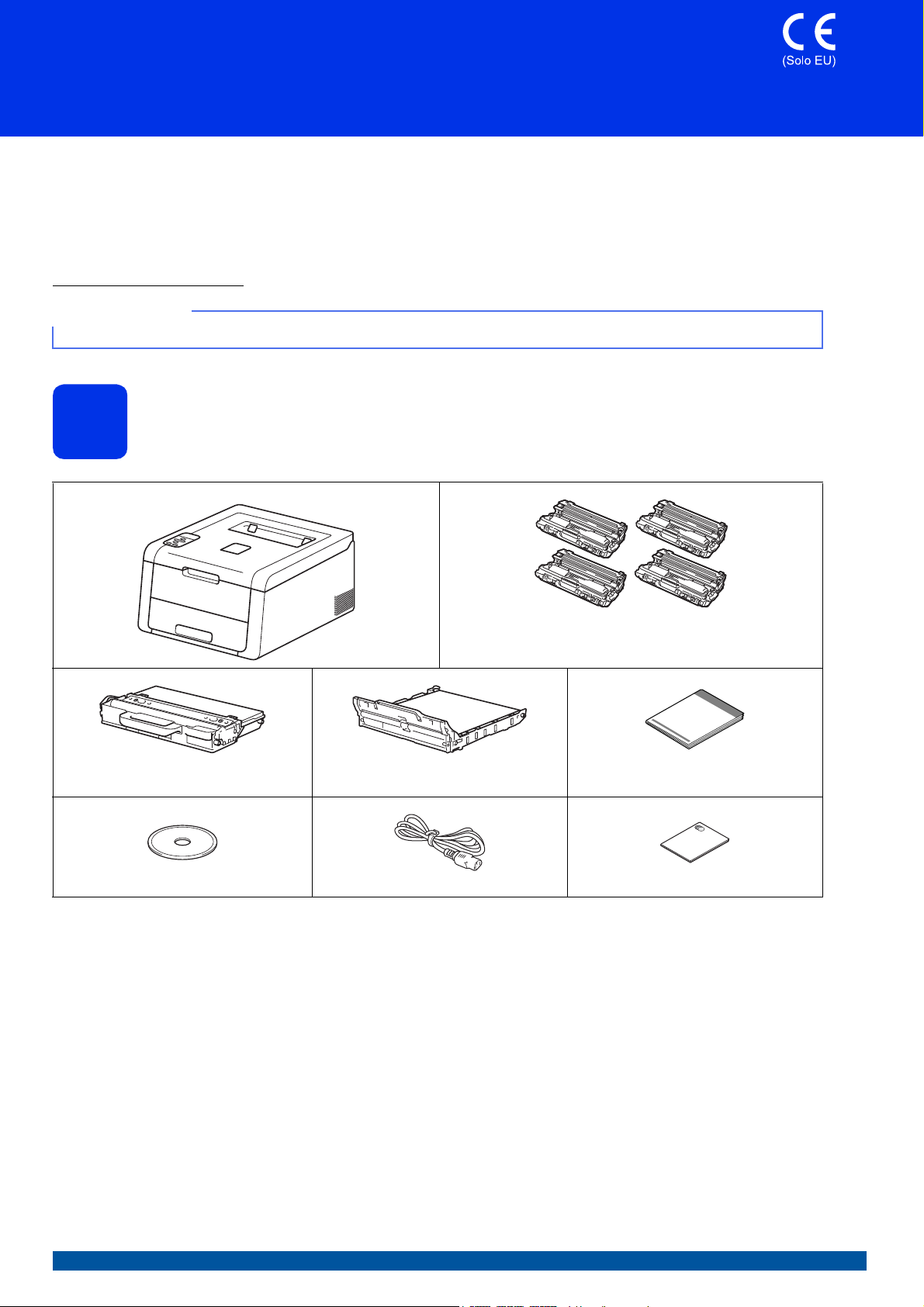
Guida di installazione rapida
NOTA
HL-3140CW / HL-3150CDN
Inizio
Grazie per aver scelto Brother, il vostro supporto è importante per noi e teniamo in grande considerazione la vostra
attività. Il vostro prodotto Brother è ideato e fabbricato per rispettare standard di altissima qualità in maniera da
assicurare prestazioni affidabili, sempre e comunque.
Leggere prima la Guida di sicurezza prodotto, poi leggere la Guida di installazione rapida per la corretta procedura
di configurazione e installazione. Per visualizzare Guida di installazione rapida in altre lingue, visitare
http://solutions.brother.com/
Alcuni modelli potrebbero non essere disponibili in tutti i paesi.
.
HL-3150CDW / HL-3170CDW
Estrarre la macchina dalla confezione e verificare i componenti
1
Vaschetta di recupero toner
(pre-installata)
CD-ROM Cavo di alimentazione CA Guida di sicurezza prodotto
Assemblaggi gruppo tamburo e cartuccia toner
Gruppo cinghia
(pre-installata)
(pre-installati)
(Nero, Ciano, Magenta e Giallo)
Guida di installazione rapida
ITA Versione 0
1
Page 2

AVVERTENZA
AVVERTENZA
NOTA
150 mm
320 mm
150 mm
150 mm
ATTENZIONE
Per la confezione della macchina sono stati utilizzati dei sacchetti di plastica. Gli involucri in plastica
non sono giocattoli. Per evitare il pericolo di soffocamento, conservare i sacchetti lontano dalla portata
dei bambini e smaltirli nella maniera appropriata.
• Mantenere uno spazio minimo attorno alla macchina come mostrato in figura.
• I componenti inclusi nella confezione variano a seconda del paese.
• È consigliabile conservare il materiale di imballaggio originale.
• Se per qualsiasi ragione si deve trasportare la macchina, imballare la macchina con cura nella sua
confezione originale per evitare qualsiasi danno durante il trasporto. La macchina deve essere
adeguatamente assicurata con il corriere. Per i dettagli relativi alla procedura di imballaggio della macchina,
vedere Guida dell'utente: Imballaggio e spedizione della macchina.
• Le figure nella presente Guida di installazione rapida fanno riferimento al modello HL-3170CDW.
• Il cavo di interfaccia non costituisce un elemento standard. Procurarsi il cavo interfaccia adatto per la
connessione che si desidera utilizzare (USB o di rete (HL-3150CDN / HL-3150CDW / HL-3170CDW)).
Cavo USB
Si consiglia di utilizzare un cavo USB 2.0 (tipo A/B) di lunghezza non superiore a 2 metri.
Cavo di rete (HL-3150CDN / HL-3150CDW / HL-3170CDW)
Utilizzare un cavo lineare-a coppia attorcigliata di categoria 5 (o superiore)- per reti 10BASE-T o Fast Ethernet
100BASE-TX.
AVVERTENZA indica una situazione potenzialmente pericolosa che, se non
evitata, può causare la morte o lesioni gravi.
ATTENZIONE indica una situazione potenzialmente pericolosa che, se non
evitata, può causare lesioni di entità lieve o moderata.
2
Page 3

Rimozione del materiale
CAUTION
ATTENZIONE
IMPORTANTE
IMPORTANTE
di imballaggio dalla
2
Disfarsi della confezione con gel di silice e NON
ingerirne il contenuto. In caso di ingestione,
consultare immediatamente un medico.
NON collegare ancora il cavo di alimentazione
CA.
macchina
a Rimuovere il nastro di imballaggio dall’esterno
della macchina.
b Aprire completamente il coperchio superiore
sollevando la maniglia a.
d Rimuovere i quattro assemblaggi formati da
tamburi e cartuccia toner.
Per evitare problemi con la qualità di stampa,
NON toccare la parte ombreggiata mostrata in
figura.
c Far scorrere gli otto fermi gialli del tamburo in
direzione delle frecce, come mostrato nella
figura sotto.
e Rimuovere il pezzo di imballaggio arancione
sul gruppo cinghia.
3
Page 4
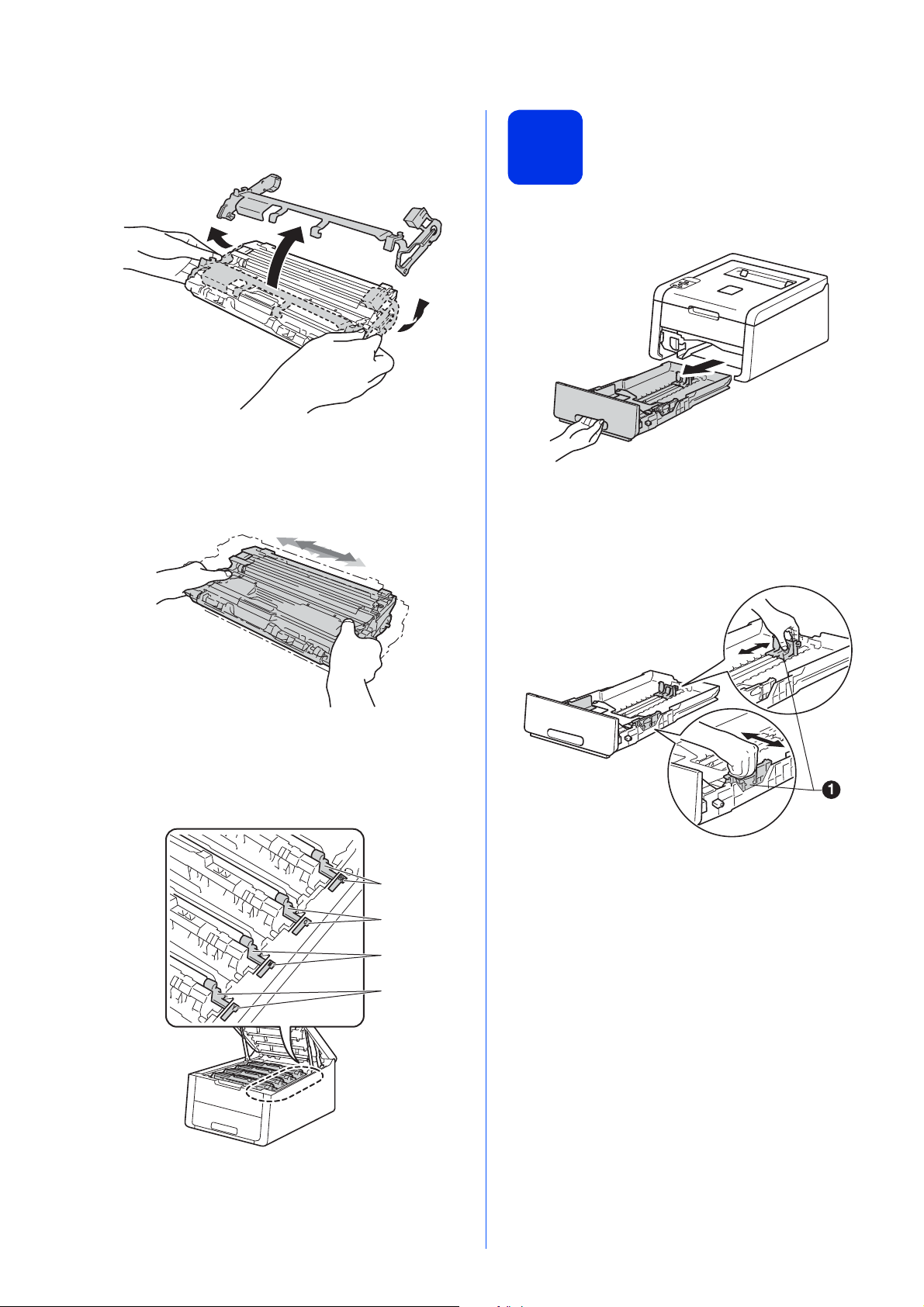
f Rimuovere il pezzo di imballaggio arancione
BK
C
M
Y
dall’assemblaggio formato da tamburo e
cartuccia toner.
g Con entrambe le mani, tenere a livello ciascun
assemblaggio formato da tamburo e cartuccia
toner e scuoterlo delicatamente da lato a lato
diverse volte per distribuire uniformemente il
toner all’interno dell’assemblaggio.
Caricamento carta nel
3
vassoio
a Estrarre completamente il vassoio carta dalla
macchina.
b Premere la leva verde di sblocco della guida
carta a e far scorrere le guide laterali in base
al formato della carta caricata nel vassoio.
Assicurarsi che le guide siano inserite nelle
apposite fessure.
h Fare scorrere i quattro assemblaggi formati da
tamburo e cartuccia toner nella macchina.
Accertarsi di far corrispondere il colore della
cartuccia toner alla stessa etichetta del colore
sulla macchina.
BK - nero
M - magenta
C - ciano
Y - giallo
c Smazzare la pila di carta per evitare
inceppamenti e problemi di alimentazione.
i
Chiudere il coperchio superiore della macchina.
4
Page 5
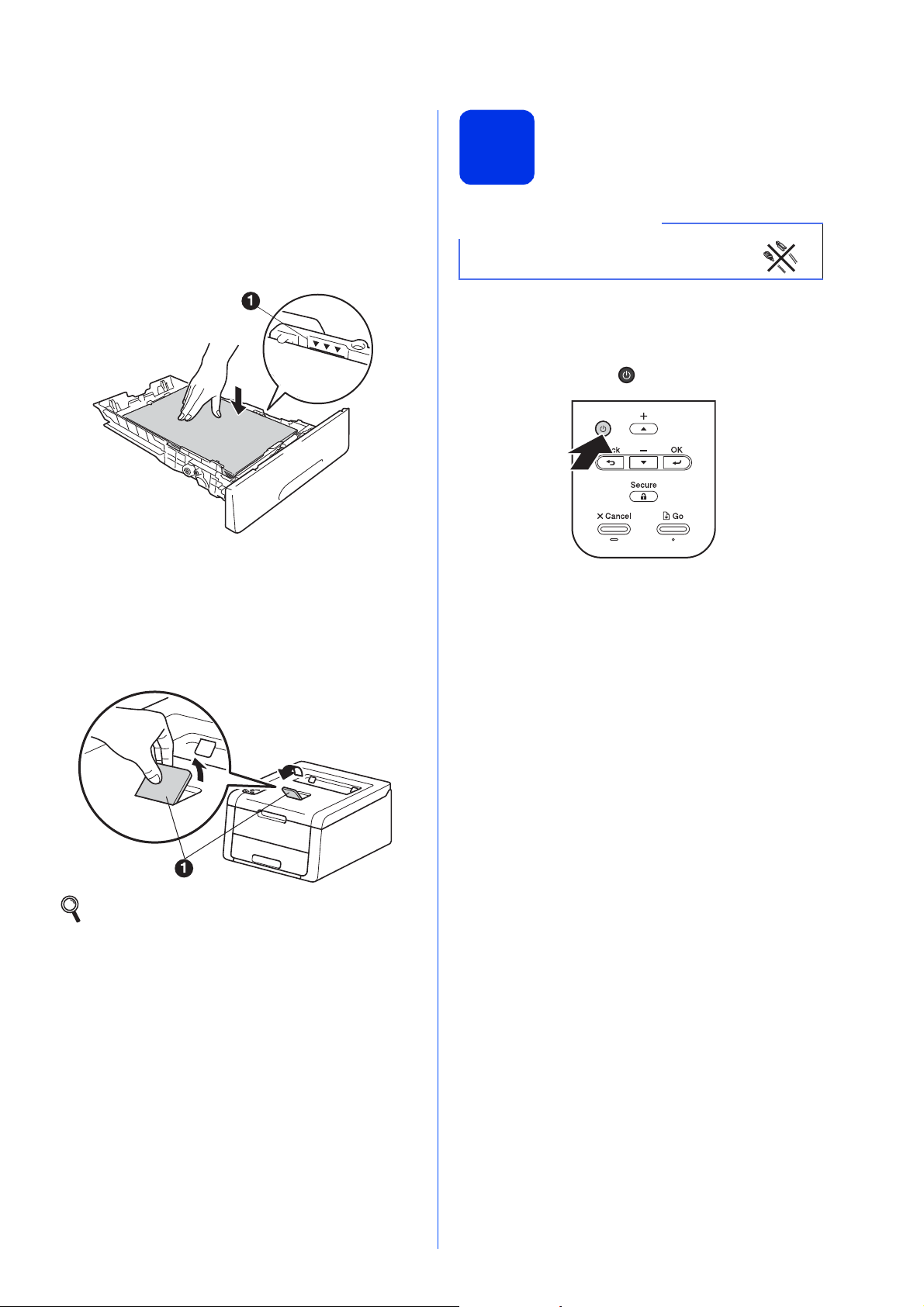
d Caricare la carta nel vassoio e assicurarsi che:
IMPORTANTE
La carta non raggiunga la tacca di altezza
massima della carta (bbb) a. Un
riempimento eccessivo del vassoio carta
può causare inceppamenti.
Il lato di stampa sia rivolto verso il basso.
Le guide laterali tocchino i bordi della carta,
così che la carta venga alimentata
correttamente.
e Reinserire il vassoio carta nella macchina.
Accertarsi che sia inserito completamente nella
macchina.
f Sollevare il supporto ribaltabile a per evitare
che la carta scivoli via dal vassoio d’uscita con
facciata stampata verso il basso.
Accendere l’apparecchio
4
NON collegare ancora il cavo di
interfaccia.
a Collegare il cavo di alimentazione CA alla
macchina, quindi collegarlo a una presa CA.
b Tenere premuto sul pannello dei comandi.
c Procedere nel modo seguente:
Per HL-3140CW / HL-3150CDW /
HL-3170CDW: Andare al passo 5.
Per HL-3150CDN: Andare al passo 6.
Per informazioni relative alla carta
consigliata: vedere Guida dell'utente: Carta e
mezzi di stampa consigliati.
5
Page 6
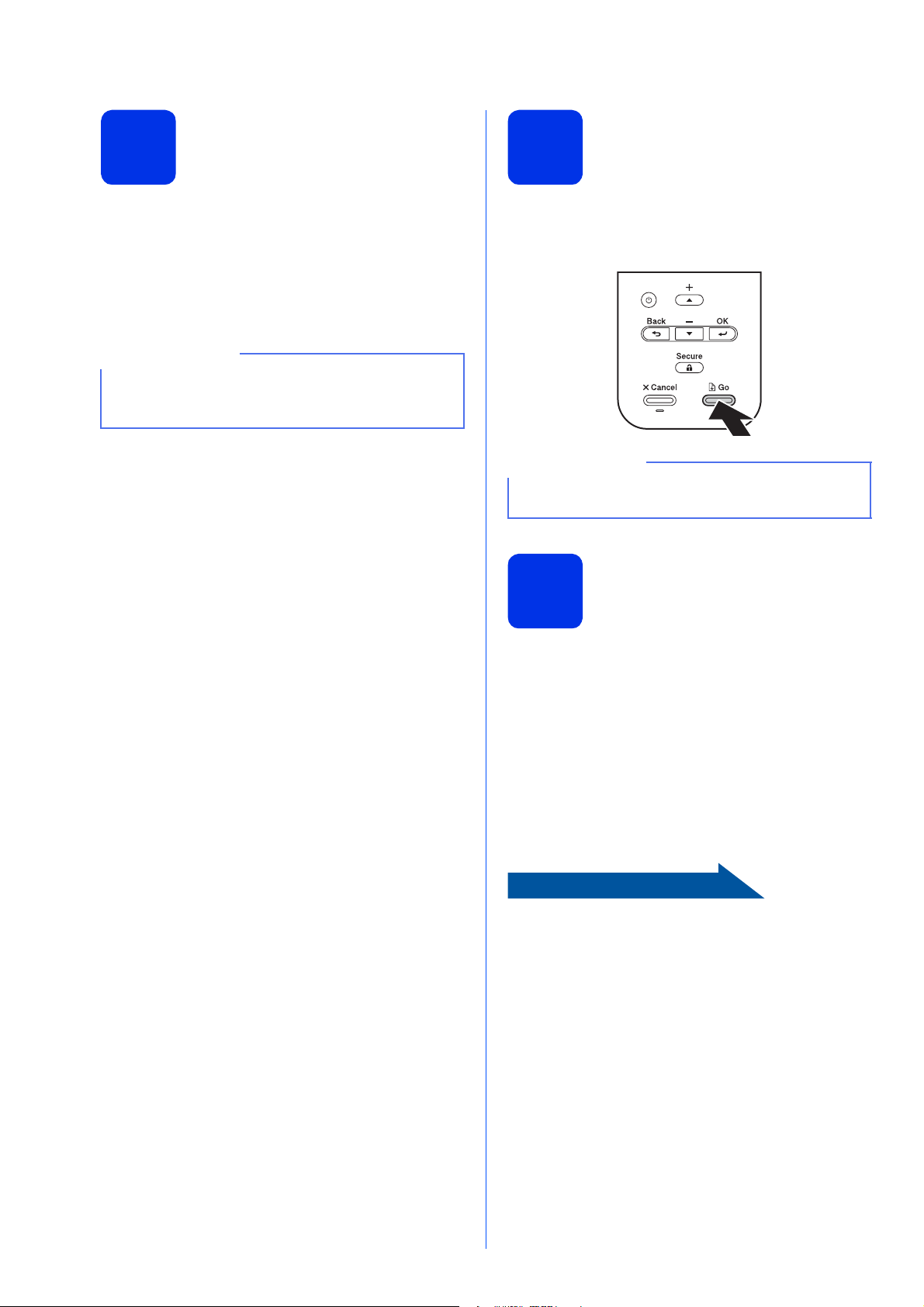
5
Andare a
NOTA
NOTA
Configurazione per rete solo per i modelli WLAN (se richiesta)
6
Stampare la pagina di prova
a Per gli utenti di dispositivi mobili: premere a per
selezionare Yes.
Passare al punto 9 di pagina 17 per proseguire
la configurazione senza fili.
Dopo averla terminata, tornare al punto 6 per
completare la configurazione della macchina.
Per cambiare prima la lingua sulla macchina, è
possibile selezionare No. Sarà possibile
configurare le impostazioni senza fili in seguito.
b Per tutti gli altri utenti: premere b per
selezionare No.
Passare quindi al passo 6.
La configurazione senza fili per utenti
Windows
successivi.
®
e Macintosh sarà illustrata ai punti
a Premere Go. Verrà stampata la pagina di
prova. Verificare che la pagina di prova sia
stata stampata correttamente.
Questa funzione non sarà più disponibile dopo
l’invio del primo processo di stampa dal computer.
Impostare la lingua
7
a Premere a o b per selezionare
General Setup.
Premere OK.
b Premere OK per selezionare
Local Language.
c Premere a o b per selezionare la lingua.
Premere OK.
d Premere Cancel.
Procedere alla pagina successiva per installare il
driver della stampante.
6
Page 7
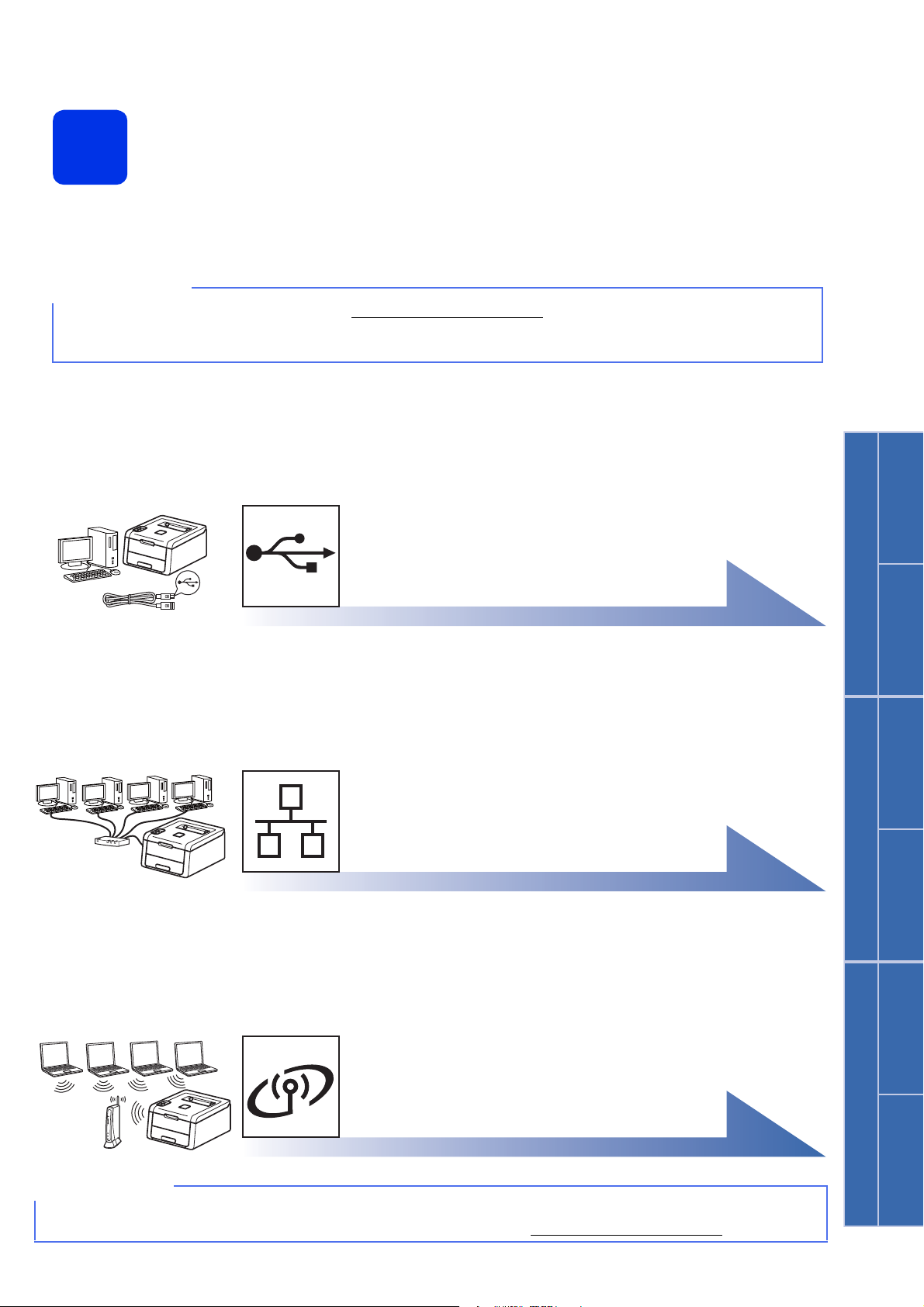
Windows
®
USB
Macintosh
Windows
®
Macintosh
Rete cablata
Rete senza fili
Windows
®
Macintosh
Scegliere il tipo di collegamento
NOTA
NOTA
8
Queste istruzioni di installazione riguardano i sistemi operativi Windows® XP Home/XP Professional/XP
®
Professional x64 Edition, Windows Vista
Edition/2008/2008 R2/2012 e Mac OS X v10.6.8, 10.7.x e 10.8.x.
È possibile visitare il sito Web all’indirizzo http://solutions.brother.com/ dove è possibile ottenere informazioni
di supporto sul prodotto, le utilità e gli aggiornamenti più recenti dei driver e le risposte alle domande frequenti
(FAQ).
, Windows®7, Windows®8, Windows Server® 2003/2003 x64
Per i cavi interfaccia USB
Windows®, passare a pagina 8
Macintosh, passare a pagina 10
Per la rete cablata
Windows®, passare a pagina 11
Macintosh, passare a pagina 15
Per la rete senza fili
Per connettere il proprio dispositivo iOS o Android™ o Windows® Phone alla macchina Brother con Wi-Fi
Direct™, occorre eseguire il download di Guida Wi-Fi Direct™ dal sito http://solutions.brother.com/
Windows® e Macintosh,
passare a pagina 17
.
7
Page 8
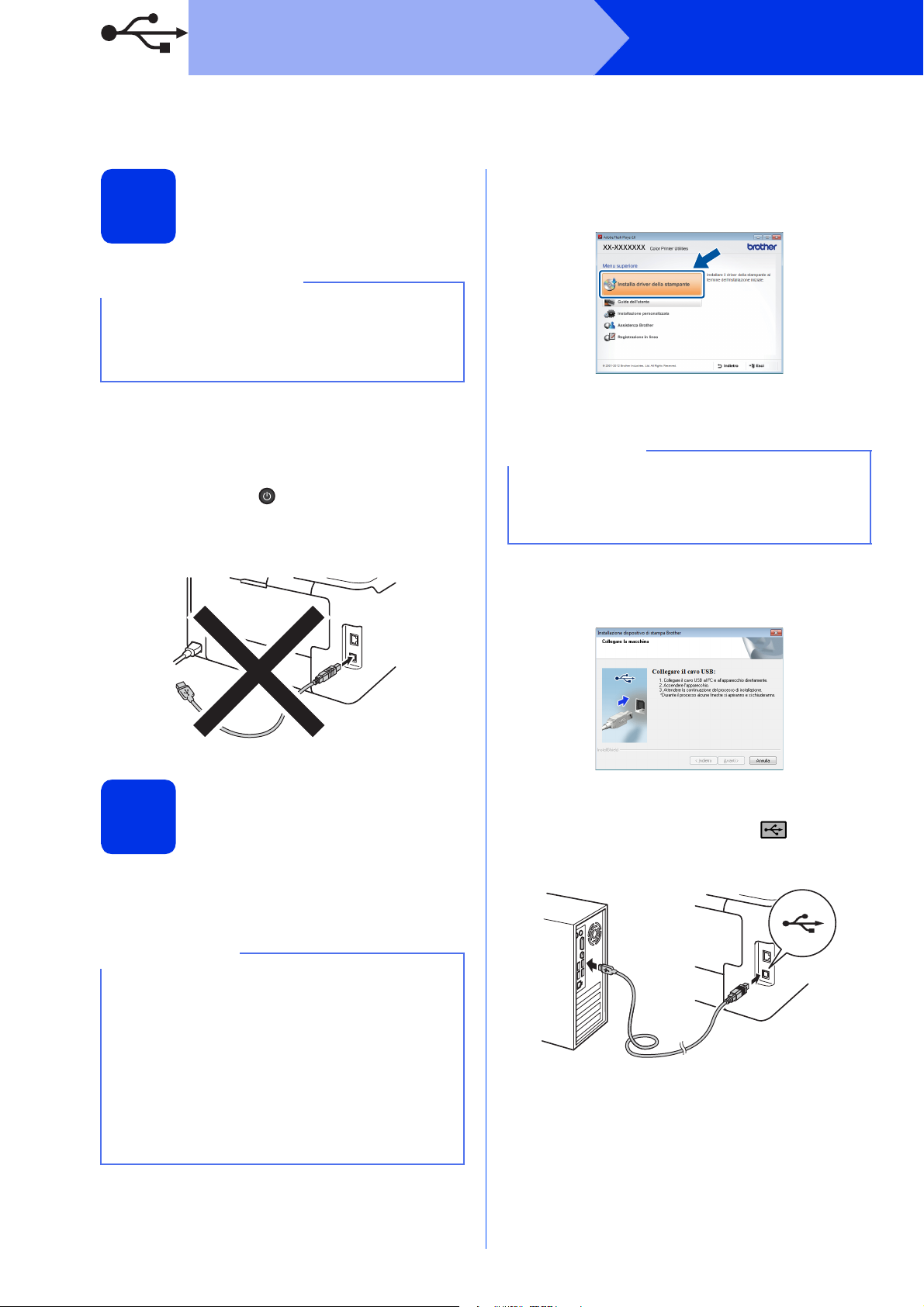
USB
IMPORTANTE
NOTA
NOTA
Windows
®
Per gli utenti che utilizzano un cavo interfaccia USB per Windows
b Fare clic su Installa driver della stampante,
Prima dell’installazione
quindi fare clic su Sì per accettare il contratto di
licenza.
9
• Chiudere tutti i programmi eventualmente
aperti.
• La schermata può essere differente a seconda
del sistema operativo.
c Selezionare Connessione locale (USB) e
a Assicurarsi che il computer sia ACCESO e che
sia stato eseguito l’accesso con privilegi di
Amministratore.
b Tenere premuto per spegnere la macchina,
e accertarsi che il cavo interfaccia USB NON
sia connesso. Se il cavo è già stato collegato,
scollegarlo.
quindi fare clic su Avanti.
Per HL-3170CDW: per installare il driver PS
(driver stampante BR-Script3), selezionare
Installazione personalizzata e seguire le
istruzioni a schermo.
d Seguire le istruzioni a schermo fino a quando
viene visualizzata la schermata Collegare il
cavo USB.
®
Installazione del driver
10
della stampante
a Inserire il CD-ROM del programma di
installazione nell’apposita unità. Se richiesto,
selezionare il modello e la lingua.
• Se la schermata Brother non appare
automaticamente, andare su Computer
(Risorse del computer), fare doppio clic
sull’icona del CD-ROM, quindi fare doppio clic
su start.exe.
• Per utenti Windows Vista
Windows
schermata Controllo dell'account utente,
consentire al programma di proseguire con
l’installazione.
®
8: quando viene visualizzata la
®
, Windows®7 e
e Collegare il cavo USB alla porta USB
contrassegnata con il simbolo sulla
macchina, quindi collegare il cavo al proprio
computer.
8
Page 9
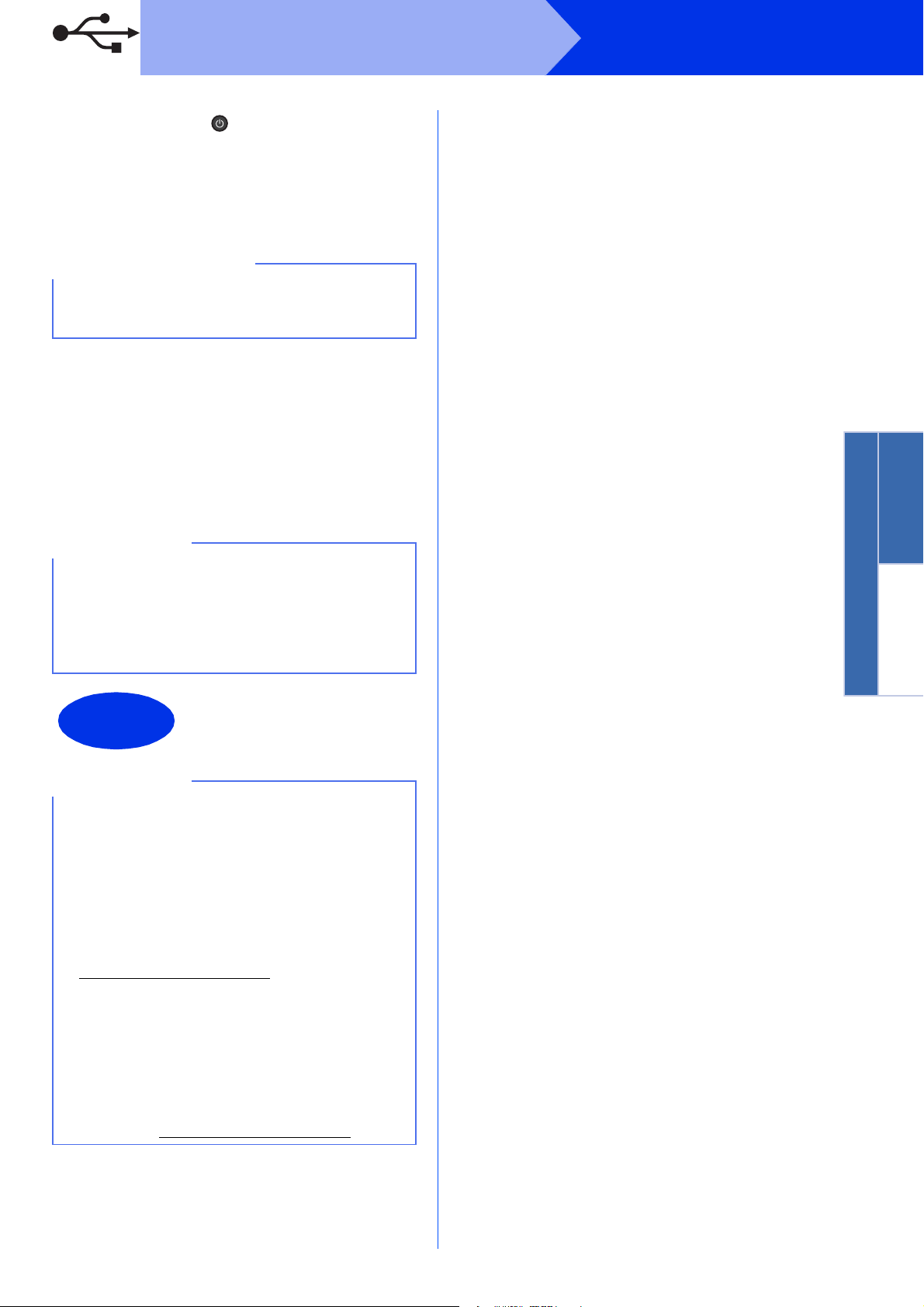
USB
Windows
®
USB
Macintosh
IMPORTANTE
NOTA
Fine
NOTA
f Tenere premuto per accendere la
macchina.
L’installazione continua automaticamente. Le
schermate di installazione vengono
visualizzate una dopo l’altra. Se richiesto,
seguire le istruzioni a schermo.
NON annullare alcuna delle schermate durante
l’installazione. Occorrono pochi secondi per
visualizzare tutte le schermate.
g Quando compare la schermata Registrazione
in linea, effettuare la selezione e seguire le
istruzioni visualizzate sullo schermo. Dopo
aver completato il processo di registrazione,
fare clic su Avanti.
h Quando viene visualizzata la schermata
Installazione completata, eseguire la
selezione e fare clic su Fine.
Windows
®
A seconda delle impostazioni di protezione,
potrebbe essere visualizzata una finestra di
Windows
durante l’uso della macchina o del relativo
software. Fare clic su Consenti nella finestra per
continuare.
®
Security o del software antivirus
L’installazione è
completa.
• Se i manuali Brother contenuti sul CD-ROM
sono in formato PDF, utilizzare Adobe
Reader
installato sul computer, ma non si riesce ad
aprire i file, modificare l’associazione file per i
“.pdf” in “Adobe
Pannello di controllo. Per ulteriori
informazioni, visitare la sezione FAQ relativa al
modello in uso sul sito Web
http://solutions.brother.com/
• Driver stampante XML Paper Specification
Il driver stampante XML Paper Specification è il
driver più adatto per stampare da applicazioni
che utilizzano XML Paper Specification con i
sistemi operativi Windows Vista
e Windows
recente del driver dal Brother Solutions Center
all’indirizzo http://solutions.brother.com/
®
per aprirli. Se Adobe® Reader® è
®
Reader®” all’interno del
.
®
8. Scaricare la versione più
®
®
, Windows®7
.
9
Page 10
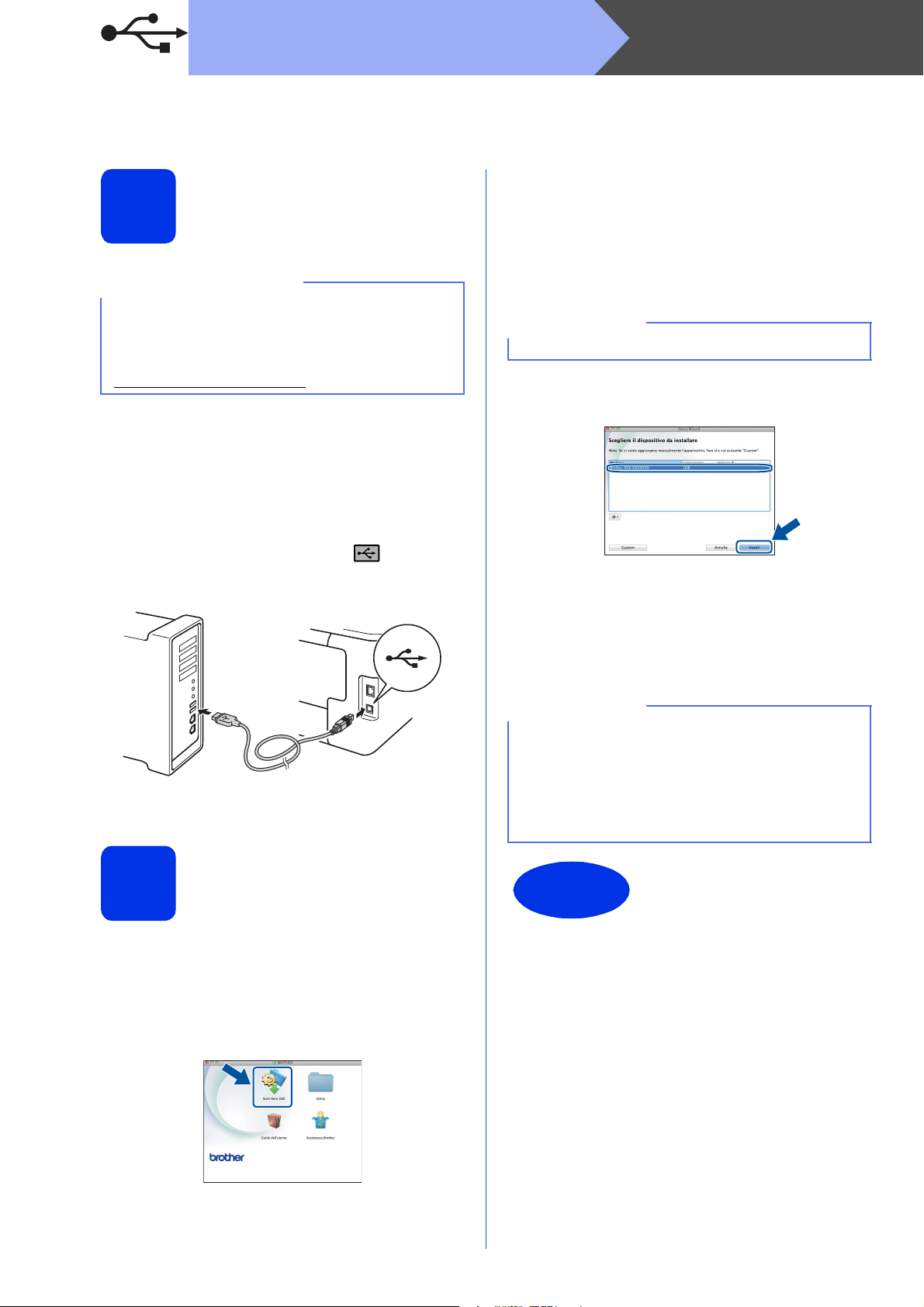
USB
IMPORTANTE
NOTA
NOTA
Fine
Macintosh
Per gli utenti che utilizzano un cavo interfaccia USB per Macintosh
c (HL-3140CW / HL-3150CDW / HL-3170CDW)
Prima dell’installazione
9
Selezionare Connessione locale (USB) e
quindi fare clic su Avanti.
d Le schermate di installazione vengono
visualizzate una dopo l’altra. Se richiesto,
seguire le istruzioni a schermo.
Per utenti di Mac OS X v10.6.7 o inferiore:
eseguire l’upgrade a Mac OS X v10.6.8, 10.7.x,
10.8.x. (Per i driver e le informazioni più recenti,
per Mac OS X, visitare il sito
http://solutions.brother.com/
).
L’installazione potrebbe richiedere alcuni minuti.
e Selezionare la macchina dall’elenco, quindi
fare clic su Avanti.
a Accertarsi che la macchina sia collegata
all’alimentazione CA e che il Macintosh sia
acceso. È necessario accedere con diritti di
Amministratore.
b Collegare il cavo USB alla porta USB
contrassegnata con il simbolo sulla
macchina, quindi collegare il cavo al proprio
Macintosh.
c Accertarsi che la macchina sia accesa.
Installazione del driver
10
della stampante
a Inserire il CD-ROM nell’apposita unità, quindi
fare doppio clic sull’icona BROTHER sul
desktop.
f Quando viene visualizzata la schermata
Aggiungi stampante, fare clic su Aggiungi
stampante.
g Selezionare la macchina dall’elenco, quindi
fare clic su Aggiungi e su Avanti.
• Per HL-3170CDW: per aggiungere il driver PS
(driver stampante BR-Script3), selezionare
Stampa con (Usa) dal menu a comparsa.
• Quando viene visualizzata la schermata
Assistenza Brother, effettuare la selezione e
seguire le istruzioni visualizzate sullo schermo.
L’installazione è
completa.
b Fare doppio clic sull’icona Start Here OSX. Se
10
richiesto, selezionare il modello.
Page 11
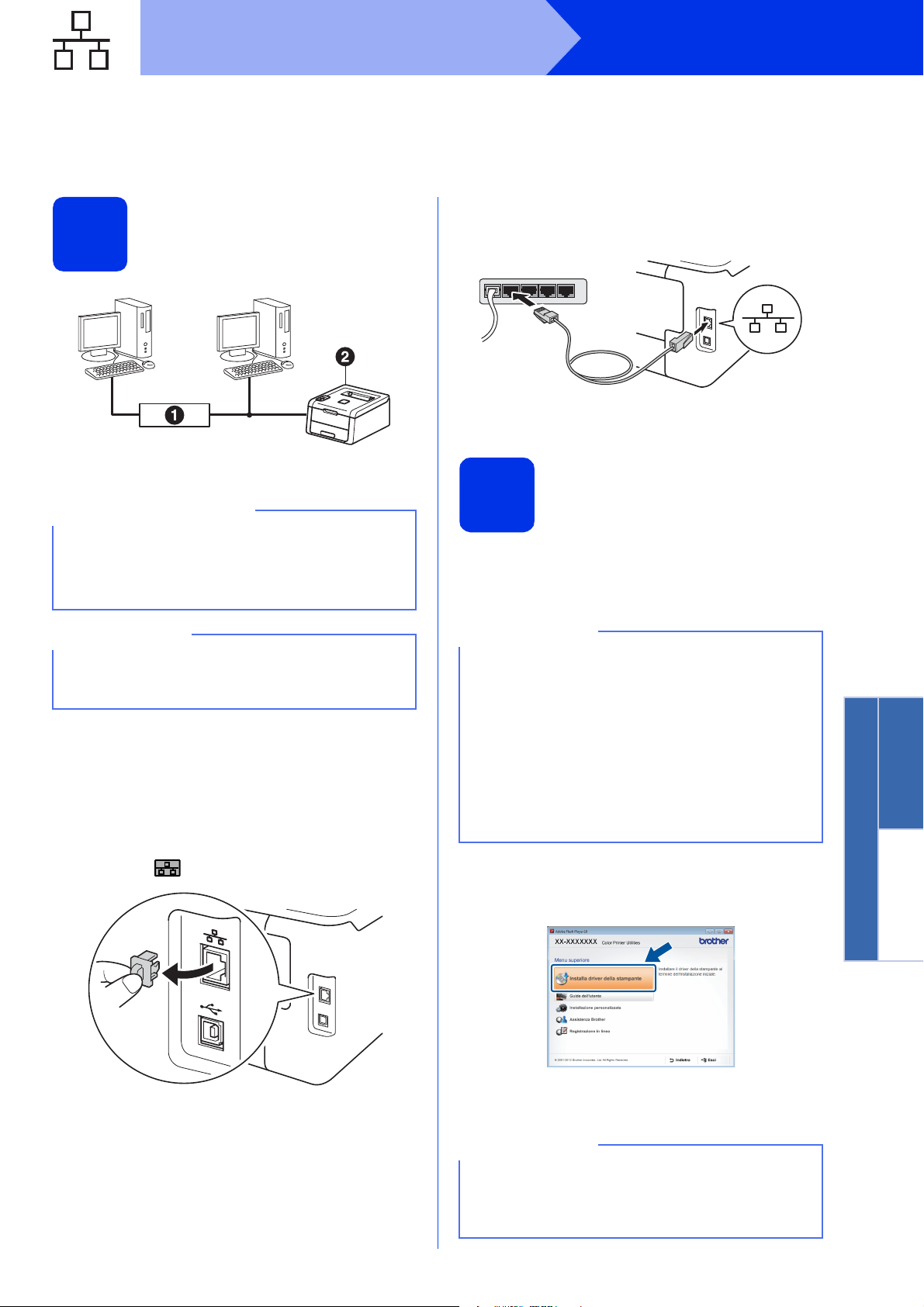
Rete cablata
Windows
®
Macintosh
Rete cablata
IMPORTANTE
NOTA
TCP/IPTCP/IP
NOTA
NOTA
Windows
®
Per gli utenti con cavo interfaccia di rete cablata per Windows® / utenti di rete peer-to-peer (HL-3150CDN / HL-3150CDW / HL-3170CDW)
c Collegare il cavo di interfaccia di rete alla porta
Prima dell’installazione
Ethernet, quindi collegarlo a una porta libera
sull’HUB.
9
d Accertarsi che la macchina sia accesa.
a Router
b Macchina
Installazione del driver
• Chiudere tutti i programmi eventualmente
aperti.
• La schermata può essere differente a seconda
del sistema operativo.
Se si desidera collegare la macchina alla rete, è
consigliabile rivolgersi all’amministratore del
sistema prima di eseguire l’installazione.
a Assicurarsi che il computer sia ACCESO e che
sia stato eseguito l’accesso con privilegi di
Amministratore.
b Rimuovere il cappuccio protettivo dalla porta
Ethernet del computer, contrassegnata con il
simbolo .
10
della stampante
a Inserire il CD-ROM del programma di
installazione nell’apposita unità. Se richiesto,
selezionare il modello e la lingua.
• Se la schermata Brother non appare
automaticamente, andare su Computer
(Risorse del computer), fare doppio clic
sull’icona del CD-ROM, quindi fare doppio clic
su start.exe.
• Per utenti Windows Vista
Windows
schermata Controllo dell'account utente,
consentire al programma di proseguire con
l’installazione.
®
8: quando viene visualizzata la
®
, Windows®7 e
b Fare clic su Installa driver della stampante,
quindi fare clic su Sì per accettare il contratto di
licenza.
c Selezionare Connessione cablata in rete
(Ethernet) e quindi fare clic su Avanti.
Per HL-3170CDW: per installare il driver PS
(driver stampante BR-Script3), selezionare
Installazione personalizzata e seguire le
istruzioni a schermo.
11
Page 12

Rete cablata
NOTA
IMPORTANTE
NOTA
NOTA
Fine
NOTA
d Selezionare Stampante di rete Peer-to-Peer
Brother e quindi fare clic su Avanti.
Selezionare l’impostazione del firewall
desiderata, quindi fare clic su Avanti.
e L’installazione continua automaticamente. Le
schermate di installazione vengono
visualizzate una dopo l’altra. Se richiesto,
seguire le istruzioni a schermo.
NON annullare alcuna delle schermate durante
l’installazione. Occorrono pochi secondi per
visualizzare tutte le schermate.
• Se richiesto, scegliere la propria macchina
dall’elenco, quindi fare clic su Avanti.
• Se alla rete sono collegate più macchine dello
stesso modello, viene visualizzato l’indirizzo IP
e il nome del nodo per aiutare
nell’identificazione della macchina.
• È possibile conoscere il nome nodo e l’indirizzo
IP della macchina stampando la pagina
Impostazioni stampante (vedere Stampa
pagina di impostazioni stampante a pagina 32).
Windows
• Se i manuali Brother contenuti sul CD-ROM
sono in formato PDF, utilizzare Adobe
Reader
installato sul computer, ma non si riesce ad
aprire i file, modificare l’associazione file per i
“.pdf” in “Adobe
Pannello di controllo. Per ulteriori
informazioni, visitare la sezione FAQ relativa al
modello in uso sul sito Web
http://solutions.brother.com/
• Driver stampante XML Paper Specification
Il driver stampante XML Paper Specification è il
driver più adatto per stampare da applicazioni
che utilizzano XML Paper Specification con i
sistemi operativi Windows Vista
e Windows
recente del driver dal Brother Solutions Center
all’indirizzo http://solutions.brother.com/
®
per aprirli. Se Adobe® Reader® è
®
Reader®” all’interno del
.
®
8. Scaricare la versione più
®
®
, Windows®7
.
®
f Quando compare la schermata Registrazione
in linea, effettuare la selezione e seguire le
istruzioni visualizzate sullo schermo. Dopo
aver completato il processo di registrazione,
fare clic su Avanti.
g Quando viene visualizzata la schermata
Installazione completata, eseguire la
selezione e fare clic su Fine.
A seconda delle impostazioni di protezione,
potrebbe essere visualizzata una finestra di
Windows
durante l’uso della macchina o del relativo
software. Fare clic su Consenti nella finestra per
continuare.
®
Security o del software antivirus
L’installazione è
completa.
12
Page 13

Rete cablata
Windows
®
Macintosh
Rete cablata
IMPORTANTE
NOTA
TCP/IP
NOTA
NOTA
Windows
®
Per gli utenti con cavo interfaccia di rete cablata per Windows® / utenti di rete condivisa (HL-3150CDN / HL-3150CDW / HL-3170CDW)
Prima dell’installazione
9
a Computer client
b Computer noto anche come “server” o “server di
stampa”
c TCP/IP o USB
d Macchina
Installazione del driver
10
della stampante
a Inserire il CD-ROM del programma di
installazione nell’apposita unità. Se richiesto,
selezionare il modello e la lingua.
• Se la schermata Brother non appare
automaticamente, andare su Computer
(Risorse del computer), fare doppio clic
sull’icona del CD-ROM, quindi fare doppio clic
su start.exe.
®
• Per utenti Windows Vista
Windows
schermata Controllo dell'account utente,
consentire al programma di proseguire con
l’installazione.
®
8: quando viene visualizzata la
, Windows®7 e
b Fare clic su Installa driver della stampante,
quindi fare clic su Sì per accettare il contratto di
licenza.
• Chiudere tutti i programmi eventualmente
aperti.
• La schermata può essere differente a seconda
del sistema operativo.
Se si desidera collegare la macchina alla rete, è
consigliabile rivolgersi all’amministratore del
sistema prima di eseguire l’installazione.
a Assicurarsi che il computer sia ACCESO e che
sia stato eseguito l’accesso con privilegi di
Amministratore.
b Accertarsi che la macchina sia accesa.
c Selezionare Connessione cablata in rete
(Ethernet) e quindi fare clic su Avanti.
Per HL-3170CDW: per installare il driver PS
(driver stampante BR-Script3), selezionare
Installazione personalizzata e seguire le
istruzioni a schermo.
d Selezionare Stampante di rete condivisa e
quindi fare clic su Avanti.
e Selezionare il nome coda della macchina,
quindi fare clic su OK.
13
Page 14
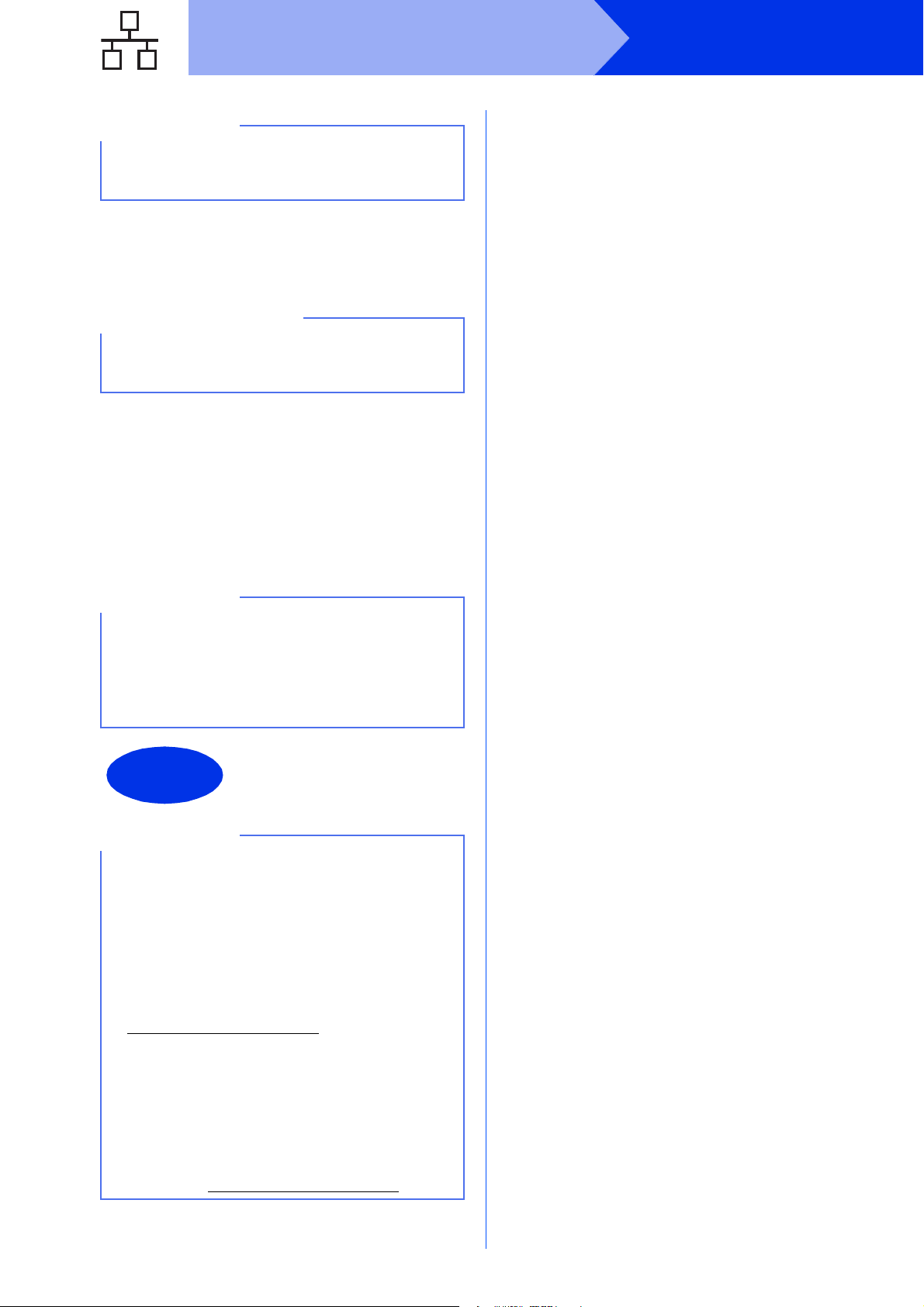
Rete cablata
NOTA
IMPORTANTE
NOTA
Fine
NOTA
Contattare l’amministratore per ulteriori
informazioni sul percorso e sul nome coda della
macchina in rete.
f L’installazione continua automaticamente. Le
schermate di installazione vengono
visualizzate una dopo l’altra. Se richiesto,
seguire le istruzioni a schermo.
NON annullare alcuna delle schermate durante
l’installazione. Occorrono pochi secondi per
visualizzare tutte le schermate.
g Quando viene visualizzata la schermata
Registrazione in linea, effettuare la selezione
e seguire le istruzioni visualizzate sullo
schermo. Dopo aver completato il processo di
registrazione, fare clic su Avanti.
Windows
®
h Quando viene visualizzata la schermata
Installazione completata, eseguire la
selezione e fare clic su Fine.
A seconda delle impostazioni di protezione,
potrebbe essere visualizzata una finestra di
Windows
durante l’uso della macchina o del relativo
software. Fare clic su Consenti nella finestra per
continuare.
• Se i manuali Brother contenuti sul CD-ROM
sono in formato PDF, utilizzare Adobe
Reader
installato sul computer, ma non si riesce ad
aprire i file, modificare l’associazione file per i
“.pdf” in “Adobe
Pannello di controllo. Per ulteriori
informazioni, visitare la sezione FAQ relativa al
modello in uso sul sito Web
http://solutions.brother.com/
• Driver stampante XML Paper Specification
Il driver stampante XML Paper Specification è il
driver più adatto per stampare da applicazioni
che utilizzano XML Paper Specification con i
sistemi operativi Windows Vista
e Windows
recente del driver dal Brother Solutions Center
all’indirizzo http://solutions.brother.com/
®
Security o del software antivirus
L’installazione è
completa.
®
®
per aprirli. Se Adobe® Reader® è
®
Reader®” all’interno del
.
®
, Windows®7
®
8. Scaricare la versione più
.
14
Page 15
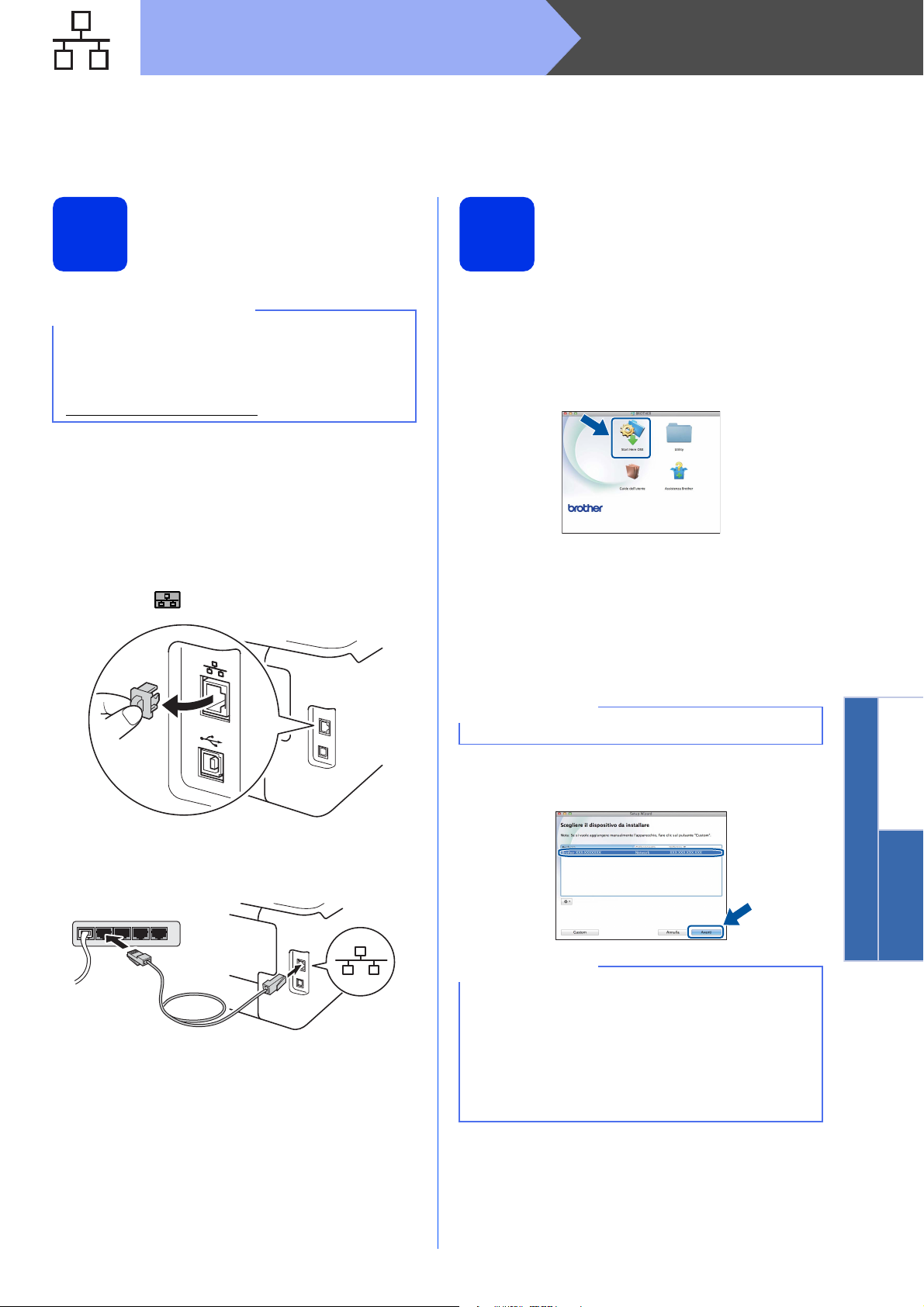
Rete cablata
Windows
®
Macintosh
Rete cablata
IMPORTANTE
NOTA
NOTA
Macintosh
Per gli utenti con cavo interfaccia di rete cablata per Macintosh / utenti di rete condivisa (HL-3150CDN / HL-3150CDW / HL-3170CDW)
Prima dell’installazione
9
Per utenti di Mac OS X v10.6.7 o inferiore:
eseguire l’upgrade a Mac OS X v10.6.8, 10.7.x,
10.8.x. (Per i driver e le informazioni più recenti,
per Mac OS X, visitare il sito
http://solutions.brother.com/
a Accertarsi che la macchina sia collegata
all’alimentazione CA e che il Macintosh sia
acceso. È necessario accedere con diritti di
Amministratore.
b Rimuovere il cappuccio protettivo dalla porta
Ethernet del computer, contrassegnata con il
simbolo .
).
Installazione del driver
10
della stampante
a Inserire il CD-ROM nell’apposita unità, quindi
fare doppio clic sull’icona BROTHER sul
desktop.
b Fare doppio clic sull’icona Start Here OSX. Se
richiesto, selezionare il modello.
c (HL-3150CDW / HL-3170CDW)
Selezionare Connessione cablata in rete
(Ethernet) e quindi fare clic su Avanti.
d Le schermate di installazione vengono
visualizzate una dopo l’altra. Se richiesto,
seguire le istruzioni a schermo.
c Collegare il cavo di interfaccia di rete alla porta
Ethernet, quindi collegarlo a una porta libera
sull’HUB.
d Accertarsi che la macchina sia accesa.
L’installazione potrebbe richiedere alcuni minuti.
e Selezionare la macchina dall’elenco, quindi
fare clic su Avanti.
• Se alla rete sono collegate più macchine dello
stesso modello, viene visualizzato l’indirizzo IP
per aiutare nell’identificazione della macchina.
• È possibile conoscere l’indirizzo IP della
macchina stampando la pagina Impostazioni
stampante (vedere Stampa pagina di
impostazioni stampante a pagina 32).
f Quando viene visualizzata la schermata
Aggiungi stampante, fare clic su Aggiungi
stampante.
15
Page 16

Rete cablata
NOTA
Fine
g Selezionare la macchina dall’elenco, quindi
fare clic su Aggiungi e su Avanti.
(OS X v10.8.x)
Selezionare il driver HL-XXXX CUPS dal menu
pop-up Usa. (XXXX corrisponde al nome del
modello in uso.)
• Per HL-3170CDW: per aggiungere il driver PS
(driver stampante BR-Script3), selezionare
Stampa con (Usa) dal menu a comparsa.
• Quando viene visualizzata la schermata
Assistenza Brother, effettuare la selezione e
seguire le istruzioni visualizzate sullo schermo.
L’installazione è
completa.
Macintosh
16
Page 17

Per utenti di rete senza fili
Rete senza fili
Windows
®
Macintosh
IMPORTANTE
NOTA
Per gli utenti con interfaccia di rete senza fili (HL-3140CW / HL-3150CDW / HL-3170CDW)
Prima di iniziare
9
È innanzitutto necessario configurare le impostazioni della rete senza fili della macchina per stabilire la
comunicazione con il Punto di accesso/router senza fili. Dopo avere configurato la macchina per la comunicazione
con il Punto di accesso/router senza fili, i computer e i dispositivi mobili della rete potranno accedere alla
macchina. Per utilizzare la macchina da un computer è necessario installare il driver della stampante. I passaggi
riportati di seguito assistono l’utente nel processo di installazione e configurazione:
• Se si desidera collegare la macchina alla rete, è consigliabile rivolgersi all’amministratore del sistema prima
di eseguire l’installazione. Prima di procedere con questa installazione, è necessario conoscere le
impostazioni della rete senza fili.
• Se le impostazioni senza fili della macchina sono già state configurate, è necessario ripristinare le
impostazioni di rete prima di poter configurare di nuovo le impostazioni wireless.
1. Premere a o b sulla macchina per selezionare Rete, quindi premere OK.
2. Premere a o b per selezionare Reset rete, quindi premere OK.
3. Quando viene visualizzato Riavvia?, premere a per selezionare Sì.
• Per ottenere risultati ottimali nella normale stampa di documenti giornaliera, posizionare la macchina Brother
il più vicino possibile al Punto di accesso/router senza fili, riducendo al minimo gli ostacoli. Grandi oggetti e
pareti tra i due dispositivi e interferenze provenienti da altre apparecchiature elettroniche possono influire
sulla velocità di trasferimento dati dei documenti.
A causa di questi fattori, la connessione senza fili potrebbe non essere la scelta ottimale per alcuni tipi di
documenti e applicazioni. Quando si stampano file di grandi dimensioni, ad esempio documenti composti da
più pagine con testo e grafica, è opportuno scegliere una connessione di rete Ethernet cablata per un
trasferimento dati più rapido oppure una connessione USB per una velocità di trasmissione effettiva
massima.
• Anche se le stampanti Brother HL-3150CDW e HL-3170CDW possono essere utilizzate sia in una rete
cablata che in una rete senza fili, si utilizza un solo metodo di connessione per volta.
• Se si utilizza la macchina in una rete senza fili con supporto IEEE 802.1x, vedere Guida dell'utente in rete:
Uso dell’autenticazione IEEE 802.1x.
Modalità Infrastruttura
a Punto di accesso/router senza fili
b Macchina di rete senza fili (la macchina in
uso)
c Computer con funzionalità senza fili
connesso al Punto di accesso/router senza
fili
d Computer cablato connesso al Punto di
accesso/router senza fili
e Dispositivo mobile connesso al Punto di
accesso/router senza fili
17
Page 18

Per utenti di rete senza fili
NOTA
Andare a
IMPORTANTE
NOTA
Scegliere il metodo di configurazione senza fili
10
Le istruzioni riportate di seguito presentano tre metodi per la configurazione della macchina Brother in un ambiente
di rete senza fili. Se la configurazione senza fili è iniziata dal punto 5 a pagina 6 (per dispositivi mobili), andare al
metodo b (Configurazione guidata). Per tutti gli altri utenti, scegliere il metodo preferito per il proprio ambiente.
Per istruzioni relative alla configurazione della macchina in altri ambienti senza fili, vedere Guida dell'utente in
rete.
a Eseguire la configurazione con CD-ROM di installazione e uso temporaneo di un cavo USB
(Windows
Per questo metodo si consiglia di utilizzare un computer collegato in modalità senza fili alla rete.
• Durante la configurazione è necessario utilizzare temporaneamente un cavo USB (non fornito).
• Utilizzando Windows
fili, occorre conoscere il codice SSID e la chiave di rete del Punto di accesso/router senza fili prima di
proseguire. Annotare le impostazioni di rete senza fili nell’area seguente.
• Se è necessaria assistenza durante la configurazione e si desidera contattare l’Assistenza clienti
Brother, accertarsi di disporre di SSID (nome di rete) e chiave di rete. Non è possibile fornire
assistenza nell’individuazione di tali informazioni.
Marca Registrare le impostazioni di rete senza fili attuali
SSID (Nome di rete)
Chiave di rete* (Chiave di sicurezza/Chiave di
crittografa)
®
e Macintosh)
®
XP o un cavo di rete per collegare il computer al Punto di accesso/router senza
18
* La chiave di rete può essere indicata come password, chiave di protezione o chiave di crittografia.
• Se non si conoscono queste informazioni (SSID e chiave di rete) non è possibile proseguire la
configurazione senza fili.
• Per trovare queste informazioni (SSID e chiave di rete):
1. Consultare la documentazione fornita con il Punto di accesso/router senza fili.
2. Il nome predefinito della rete può corrispondere al nome del punto di accesso/del produttore del
router o al nome del modello.
3. Se non si conoscono le informazioni di protezione, contattare il produttore del router,
l’amministratore di sistema o il provider Internet.
pagina 20
Page 19

Per utenti di rete senza fili
Rete senza fili
Windows
®
Macintosh
Andare a
IMPORTANTE
NOTA
Andare a
b Impostazione manuale dal pannello dei comandi, mediante la Configurazione guidata
(Windows
Se il Punto di accesso/router senza fili non supporta la modalità WPS (Wi-Fi Protected Setup™) o
AOSS™, prendere nota delle impostazioni di rete senza fili o del Punto di accesso/router senza
fili nell’area seguente.
Se è necessaria assistenza durante la configurazione e si desidera contattare l’Assistenza clienti
Brother, accertarsi di disporre di SSID (nome di rete) e chiave di rete. Non è possibile fornire assistenza
nell’individuazione di tali informazioni.
Marca Registrare le impostazioni di rete senza fili attuali
SSID (Nome di rete)
Chiave di rete* (Chiave di sicurezza/Chiave di
crittografa)
* La chiave di rete può essere indicata come password, chiave di protezione o chiave di crittografia.
• Se non si conoscono queste informazioni (SSID e chiave di rete) non è possibile proseguire la
configurazione senza fili.
• Per trovare queste informazioni (SSID e chiave di rete):
1. Consultare la documentazione fornita con il Punto di accesso/router senza fili.
2. Il nome predefinito della rete può corrispondere al nome del punto di accesso/del produttore del
router o al nome del modello.
3. Se non si conoscono le informazioni di protezione, contattare il produttore del router,
l’amministratore di sistema o il provider Internet.
®
, Macintosh e dispositivi mobili)
pagina 23
c Impostazione one-push mediante WPS o AOSS™ (Windows
Utilizzare questo metodo se il Punto di accesso/router supporta la configurazione (WPS o AOSS™)
automatica senza fili (one-push).
®
, Macintosh e dispositivi mobili)
pagina 25
19
Page 20

Per utenti di rete senza fili
IMPORTANTE
NOTA
NOTA
NOTA
NOTA
Eseguire la configurazione con CD-ROM di installazione e uso
temporaneo di un cavo USB (Windows
®
e Macintosh)
Configurare le
11
• Durante la configurazione è necessario
utilizzare temporaneamente un cavo USB (non
fornito).
• Utilizzando Windows
collegare il computer al Punto di accesso/router
senza fili, occorre conoscere il codice SSID e la
chiave di rete del Punto di accesso/router senza
fili che è stato annotato al punto 10-a di
pagina 18 prima di proseguire.
• Se si utilizza la macchina in una rete senza fili
con supporto IEEE 802.1x, vedere Guida
dell'utente in rete: Uso dell’autenticazione
IEEE 802.1x.
• Le schermate di questa fase sono tratte da
Windows
computer variano in base al sistema operativo
in uso.
impostazioni senza fili
®
XP o un cavo di rete per
®
. Le schermate visualizzate sul
a Inserire il CD-ROM del programma di
installazione nell’apposita unità.
b (Windows
Fare clic su Installa driver della stampante,
quindi fare clic su Sì per accettare il contratto di
licenza.
(Macintosh)
Fare doppio clic sull’icona BROTHER sul
desktop, quindi fare doppio clic sull’icona Start
Here OSX sulla schermata. Se richiesto,
selezionare il modello.
®
)
c Selezionare Connessione in rete wireless e
quindi fare clic su Avanti.
Per Windows
Per Macintosh, andare a e.
®
, andare a d.
20
(Windows®)
• Se richiesto, selezionare il modello e la lingua.
• Se la schermata Brother non appare
automaticamente, andare su Computer
(Risorse del computer), fare doppio clic
sull’icona del CD-ROM, quindi fare doppio clic
su start.exe.
• Per utenti Windows Vista
Windows
schermata Controllo dell'account utente,
consentire al programma di proseguire con
l’installazione.
®
8: quando viene visualizzata la
®
, Windows®7 e
(Windows®)
Per HL-3170CDW: per installare il driver PS
(driver stampante BR-Script3), selezionare
Installazione personalizzata e seguire le
istruzioni a schermo.
d Selezionare Stampante di rete Peer-to-Peer
Brother o Stampante di rete condivisa,
quindi fare clic su Avanti.
• Se si sceglie Stampante di rete condivisa,
selezionare il nome coda della macchina, quindi
fare clic su OK.
• Selezionare l’impostazione del firewall
desiderata, quindi fare clic su Avanti.
Page 21

Per utenti di rete senza fili
Rete senza fili
Windows
®
Macintosh
NOTA
NOTA
NOTA
NOTA
e Selezionare Si, possiedo un cavo USB da
utilizzare per l'installazione. e quindi fare clic
su Avanti.
Se compare la schermata Nota Importante
leggere l’avviso. Spuntare la casella dopo aver
confermato SSID e chiave di rete e poi fare clic su
Avanti.
f Collegare temporaneamente il cavo USB (non
fornito) direttamente al computer e alla
macchina.
• Se l’elenco è vuoto, verificare che il Punto di
accesso/router senza fili sia acceso e stia
trasmettendo il codice SSID. Vedere se la
macchina e il Punto di accesso/router senza fili
siano entro la portata della comunicazione
senza fili. Fare clic su Aggiorna.
• Se il Punto di accesso/router senza fili è
impostato per non trasmettere il SSID, è
possibile aggiungerlo manualmente facendo
clic sul pulsante Avanzate. Attenersi alle
istruzioni sullo schermo per immettere Nome
(SSID), quindi fare clic su Avanti.
j Inserire la Chiave di rete annotato al
punto 10-a di pagina 18, quindi fare clic su
Avanti.
g Procedere nel modo seguente:
Se viene visualizzata la schermata
Conferma dell'installazione, selezionare la
casella e fare clic su Avanti e andare ad h.
Se la schermata Conferma
dell'installazione non viene visualizzata,
andare a i.
h Spuntare Sì per la connessione con SSID
elencato. Fare clic su Avanti, quindi su k.
i La guida cerca le reti senza fili accessibili dalla
macchina. Scegliere il codice SSID per la rete
annotato al punto 10-a di pagina 18, quindi
fare clic su Avanti.
Se la rete non è configurata per Autenticazione e
Crittografia, compare al schermata
ATTENZIONE.. Per proseguire la configurazione,
fare clic su OK.
k Confermare le impostazioni della rete senza fili
e quindi fare clic su Avanti. Le impostazioni
vengono inviate alla macchina.
• Le impostazioni rimangono invariate se si fa clic
su Annulla.
• Per inserire manualmente le impostazioni di
indirizzo IP della macchina, fare clic su Cambia
indirizzo IP e inserire le impostazioni di
indirizzo IP necessarie per la rete.
• Se compare la schermata di errore della
configurazione wireless, fare clic su Riprova.
l Scollegare il cavo USB tra il computer e la
macchina e quindi fare clic su Avanti.
21
Page 22

Per utenti di rete senza fili
Andare a
Andare a
La configurazione senza fili è ora
completa.
Un indicatore a quattro livelli sul lato
destro del display LCD della macchina
mostra l’intensità del segnale senza fili
del Punto di accesso/router senza fili.
Per installare il driver della stampante,
procedere al punto 13.
Per gli utenti Windows®:
punto 13-e di pagina 29
Per gli utenti Macintosh:
punto 13-d di pagina 31
22
Page 23

Per utenti di rete senza fili
Rete senza fili
Windows
®
Macintosh
IMPORTANTE
NOTA
NOTA
Impostazione manuale dal pannello dei comandi, mediante la
Configurazione guidata (Windows
®
, Macintosh e dispositivi mobili)
Configurare le
11
Sono necessarie le impostazioni senza fili di cui si
è preso nota al punto 10-b di pagina 19 prima di
proseguire.
Se si utilizza la macchina in una rete senza fili con
supporto IEEE 802.1x, vedere Guida dell'utente
in rete: Uso dell’autenticazione IEEE 802.1x.
impostazioni senza fili
a Se la configurazione senza fili è iniziata dal
punto 5 di pagina 6 (per dispositivi mobili),
andare a c.
Per tutti gli altri utenti, andare a b.
b Sulla macchina, premere a o b per scegliere
Rete e premere OK.
Premere a o b per scegliere LAN Wireless e
premere OK.
c Premere a o b per selezionare
Imp. guidata, quindi premere OK.
Premere a quando viene visualizzato
Abilita WLAN?. Viene avviata la
configurazione guidata senza fili.
Per annullare la procedura guidata di
configurazione senza fili, premere Cancel.
d La macchina effettuerà la ricerca dei SSID
disponibili. Per visualizzare l’elenco dei SSID
disponibili sono necessari alcuni minuti.
Se viene visualizzato un elenco di SSID,
premere a o b per scegliere il SSID di cui si è
preso nota al punto 10-b di pagina 19, quindi
premere OK.
e Procedere nel modo seguente:
Se il Punto di accesso/router senza fili del
codice SSID selezionato supporta WPS e
viene visualizzato WPS disponibile,
premere a e andare a f.
Se si utilizza un metodo di autenticazione e
crittografia che richiede una chiave di rete,
vedere g.
Se il metodo di autenticazione è Sistema
aperto e la modalità di crittografia è
Nessuna, vedere h.
• Se l’elenco è vuoto, verificare che il Punto di
accesso/router senza fili sia acceso e stia
trasmettendo il codice SSID. Avvicinare la
macchina al Punto di accesso/router senza fili e
provare a iniziare nuovamente da b.
• Se il Punto di accesso/router senza fili è
impostato per non trasmettere il SSID, è
necessario aggiungere manualmente il nome
SSID. Per i dettagli, vedere Guida dell'utente in
rete: Configurazione della macchina in caso di
mancata trasmissione del SSID.
f Per collegare la macchina tramite la modalità
senza fili automatica, premere a per
selezionare Sì. Se si sceglie No, passare a g
per immettere la chiave di rete. Quando viene
visualizzato Premi WPS su rtr, premere il
pulsante WPS sul punto di accesso/router
senza fili, quindi premere due volte a. Andare
a h.
g Immettere la chiave di rete di cui si è preso nota
al punto 10-b di pagina 19.
Per immettere un carattere o un numero,
tenere premuto o premere più volte a o b fino a
visualizzare il carattere desiderato, quindi
premere OK.
Per eliminare i caratteri immessi, premere il
tasto Back.
Per ulteriori informazioni, vedere Immissione di
testo per le impostazioni senza fili a pagina 28.
Premere OK dopo aver immesso tutti i
caratteri, quindi premere a su Sì per applicare
le impostazioni.
h La macchina tenta di connettersi alla rete
senza fili utilizzando le informazioni immesse.
Sul display LCD viene visualizzato un
messaggio relativo al risultato della
connessione, quindi viene stampato
automaticamente un Rapporto WLAN.
Se la connessione ha esito negativo,
controllare il codice di errore sul rapporto
stampato e fare riferimento a Risoluzione dei
problemi a pagina 26.
Premere OK.
23
Page 24

Per utenti di rete senza fili
Andare a
Andare a
NOTA
La configurazione senza fili è ora
completa.
Un indicatore a quattro livelli sul lato
destro del display LCD della macchina
mostra l’intensità del segnale senza fili
del Punto di accesso/router senza fili.
Per utenti di computer: installare il driver
stampante.
Per gli utenti Windows®:
punto 12 di pagina 29
Per gli utenti Macintosh:
punto 12 di pagina 31
Per gli utenti di dispositivi mobili che
hanno iniziato la configurazione dal
punto 5 di pagina 6, tornare al punto 6, a
pagina 6 per proseguire l’installazione
della macchina.
Per i dispositivi mobili, consultare le Guide per
l’utente avanzate di rete, per informazioni
dettagliate su come utilizzare la macchina con i
dispositivi mobili. Per scaricare la guida per
l’utente per l’applicazione che si utilizza, visitare il
Brother Solutions Center all’indirizzo
http://solutions.brother.com/
nella pagina del proprio modello.
e fare clic su Manuali
24
Page 25

Per utenti di rete senza fili
Rete senza fili
Windows
®
Macintosh
Andare a
Andare a
NOTA
NOTA
Impostazione one-push mediante WPS (Wi-Fi Protected Setup) o
AOSS™ (Windows
®
, Macintosh e dispositivi mobili)
Configurare le
11
impostazioni senza fili
a Verificare che sul Punto di accesso/router
senza fili sia visibile il simbolo WPS o AOSS™,
come mostrato nella figura.
b Posizionare la macchina Brother entro la
portata del Punto di accesso/router WPS
AOSS™. L’intervallo può essere diverso in
base all’ambiente (consultare le istruzioni in
dotazione con il Punto di accesso/router senza
fili).
Se la configurazione senza fili è iniziata dal
punto 5 di pagina 6, andare a d.
Per tutti gli altri utenti, andare a c.
c Sulla macchina, premere a o b per scegliere
Rete e premere OK.
Premere a o b per scegliere LAN Wireless e
premere OK.
d Premere a o b per selezionare WPS/AOSS,
quindi premere OK.
Premere a quando viene visualizzato
Abilita WLAN?. Viene avviata la
configurazione guidata senza fili.
Per annullare la procedura guidata di
configurazione senza fili, premere Cancel.
Se il Punto di accesso/router senza fili supporta
WPS (metodo PIN) e si desidera configurare la
macchina utilizzando il metodo PIN (Personal
Identification Number), vedere Guida dell'utente
in rete: Configurazione mediante metodo PIN di
WPS (Wi-Fi Protected Setup).
f Sul display LCD viene visualizzato un
messaggio relativo al risultato della
connessione, quindi viene stampato
automaticamente un Rapporto WLAN.
Se la connessione ha esito negativo,
controllare il codice di errore sul rapporto
stampato e fare riferimento a Risoluzione dei
problemi a pagina 26.
Premere OK.
La configurazione senza fili è ora
completa.
Un indicatore a quattro livelli sul lato
destro del display LCD della macchina
mostra l’intensità del segnale senza fili
del Punto di accesso/router senza fili.
Per installare il driver della stampante,
procedere al punto 12.
Per gli utenti Windows®:
pagina 29
Per gli utenti Macintosh:
e Quando viene visualizzato
Prem.tast.su rtr, premere il pulsante
WPS o AOSS™ sul punto di accesso/router
senza fili (per ulteriori informazioni, consultare
le istruzioni fornite con il punto di
accesso/router senza fili) e premere a sulla
macchina.
Questa funzione rileva automaticamente la
modalità (WPS o AOSS™) utilizzata dal Punto
di accesso/router senza fili per configurare la
macchina.
pagina 31
Per i dispositivi mobili, consultare le Guide per
l’utente avanzate di rete, per informazioni
dettagliate su come utilizzare la macchina con i
dispositivi mobili. Per scaricare la guida per
l’utente per l’applicazione che si utilizza, visitare il
Brother Solutions Center all’indirizzo
http://solutions.brother.com/
nella pagina del proprio modello.
e fare clic su Manuali
25
Page 26

Per utenti di rete senza fili
IMPORTANTE
Risoluzione dei problemi
Se è necessaria assistenza durante la configurazione e si desidera contattare l’Assistenza clienti Brother,
accertarsi di disporre di SSID (nome di rete) e chiave di rete. Non è possibile fornire assistenza
nell’individuazione di tali informazioni.
Per trovare le impostazioni senza fili (nome di rete (SSID) e chiave di rete)*
1. Consultare la documentazione fornita con il Punto di accesso/router senza fili.
2. Il nome predefinito della rete può corrispondere al nome del punto di accesso/del produttore del router o al
nome del modello.
3. Se non si conoscono le informazioni di protezione, contattare il produttore del router, l’amministratore di
sistema o il provider Internet.
* La chiave di rete può essere indicata come password, chiave di protezione o chiave di crittografia.
* Se il Punto di accesso/router senza fili è impostato per non trasmettere il SSID, il SSID non potrà essere rilevato
automaticamente. Il nome del SSID dovrà essere immesso manualmente (vedere Guida dell'utente in rete:
Configurazione della macchina in caso di mancata trasmissione del SSID).
Rapporto WLAN
Se il Rapporto WLAN stampato indica che la connessione ha avuto esito negativo, controllare il codice di errore
sul rapporto stampato e fare riferimento alle seguenti istruzioni:
Codice di errore Soluzioni consigliate
L’impostazione senza fili non è attiva; attivarla.
- Se alla macchina è collegato un cavo LAN, scollegarlo e attivare l’impostazione senza fili
della macchina.
TS-01
TS-02
1. Premere a o b sulla macchina per selezionare Rete, quindi premere OK.
2. Premere a o b per selezionare LAN Wireless, quindi premere OK.
3. Premere a o b per selezionare Imp. guidata, quindi premere OK.
4. Premere a quando viene visualizzato Abilita WLAN?. Viene avviata la
configurazione guidata senza fili.
Il Punto di accesso/router senza fili non può essere rilevato.
- Controllare i quattro punti indicati di seguito:
1. Assicurarsi che il Punto di accesso/router senza fili sia acceso.
2. Spostare la macchina in un ambiente privo di ostacoli o avvicinarla al Punto di
accesso/router senza fili.
3. Posizionare temporaneamente la macchina a circa un metro dal Punto di
accesso/router senza fili durante la configurazione delle impostazioni senza fili.
4. Se il Punto di accesso/router senza fili utilizza il filtro indirizzo MAC, verificare che
l’indirizzo MAC della macchina Brother sia consentito dal filtro (vedere Stampa pagina
di impostazioni stampante a pagina 32).
26
- Se il SSID e le informazioni di protezione (SSID/metodo di autenticazione/metodo di
crittografia/chiave di rete) sono stati immessi manualmente, tali informazioni potrebbero
essere errate.
Confermare il SSID e le informazioni di protezione (vedere Per trovare le impostazioni
senza fili (nome di rete (SSID) e chiave di rete)* a pagina 26). Reinserire le informazioni
corrette, se necessario.
Page 27

Per utenti di rete senza fili
Rete senza fili
Windows
®
Macintosh
Metodo di autenticazione Metodo di crittografia
WPA-Personal
TKIP
AES
WPA2-Personal AES
OPEN
WEP
NONE (senza crittografia)
Chiave condivisa WEP
Codice di errore Soluzioni consigliate
Le impostazioni di protezione e della rete senza fili immesse potrebbero essere errate.
Confermare le impostazioni della rete senza fili sono corrette (vedere Per trovare le
TS-03
impostazioni senza fili (nome di rete (SSID) e chiave di rete)* a pagina 26).
* Verificare se SSID/metodo di autenticazione/metodo di crittografia/ID utente/password
utente immessi o selezionati sono corretti.
I metodi di autenticazione/crittografia utilizzati dal Punto di accesso/router senza fili
selezionato non sono supportati dalla macchina.
Per la modalità infrastruttura, cambiare i metodi di autenticazione e crittografia del Punto di
accesso/router senza fili. La macchina supporta i seguenti metodi di autenticazione: WPA™,
WPA2™, OPEN e Chiave condivisa. WPA supporta i metodi di crittografia TKIP o AES.
WPA2 supporta il metodo di crittografia AES. OPEN e Chiave condivisa utilizzano la
crittografia WEP.
Se il problema non si risolve, il SSID o le impostazioni di rete immesse potrebbero essere
errate. Confermare le impostazioni della rete senza fili sono corrette (vedere Per trovare le
impostazioni senza fili (nome di rete (SSID) e chiave di rete)* a pagina 26).
TS-04
TS-05
Tabella combinata dei metodi di autenticazione e crittografia
Per la modalità ad-hoc, cambiare i metodi di autenticazione e crittografia del computer per
l’impostazione senza fili.
La macchina supporta solo il metodo di autenticazione OPEN con la crittografia WEP
opzionale.
Le informazioni di protezione (SSID/chiave di rete) non sono corrette.
Confermare che il SSID e le informazioni di protezione (chiave di rete) sono corrette (vedere
Per trovare le impostazioni senza fili (nome di rete (SSID) e chiave di rete)* a pagina 26).
Se il router utilizza la crittografia WEP, immettere la chiave utilizzata come prima chiave
WEP. La macchina supporta solamente l’uso della prima chiave WEP.
Le informazioni di protezione senza fili (metodo di autenticazione/metodo di
crittografia/chiave di rete) non sono corrette.
Confermare le informazioni di protezione senza fili, come visualizzate nella “Tabella
TS-06
combinata dei metodi di autenticazione e crittografia” nell’errore TS-04.
Se il router utilizza la crittografia WEP, immettere la chiave utilizzata come prima chiave
WEP. La macchina supporta solamente l’uso della prima chiave WEP.
Confermare la chiave di rete (vedere Per trovare le impostazioni senza fili (nome di rete
(SSID) e chiave di rete)* a pagina 26).
27
Page 28

Per utenti di rete senza fili
Codice di errore Soluzioni consigliate
La macchina non è in grado di rilevare un Punto di accesso/router senza fili su cui è abilitato
WPS o AOSS™.
Per configurare le impostazioni senza fili utilizzando WPS o AOSS™, è necessario agire
sulla macchina e sul Punto di accesso/router senza fili.
Verificare che il Punto di accesso/router senza fili supporti WPS o AOSS™ e ricominciare
dall’inizio.
TS-07
Se non si è in grado di gestire il Punto di accesso/router senza fili con WPS o AOSS™,
consultare la documentazione fornita con il Punto di accesso/router senza fili, chiedere
informazioni al suo produttore o rivolgersi all’amministratore di rete.
Sono stati rilevati due o più punti di accesso/router senza fili su cui è abilitato WPS o
AOSS™.
TS-08
- Verificare che su un solo Punto di accesso/router senza fili interno alla portata sia attivo
WPS o AOSS™ e riprovare.
- Provare a riavviare dopo qualche minuto per evitare le interferenze di altri punti di
accesso/router senza fili.
Immissione di testo per le impostazioni senza fili
Tenere premuto o premere più volte a o b per selezionare un carattere tra i seguenti:
(spazio) !"#$%&'() +,-./0123456789:;<=>?@
ABCDEFGHIJKLMNOPQRSTUVWXYZ[\]^_`abcdefghijklmnopqrstuvwxyz{|}~
Premere OK per confermare il carattere corrente, quindi inserire il carattere successivo.
Per eliminare i caratteri immessi, premere il tasto Back.
28
Page 29
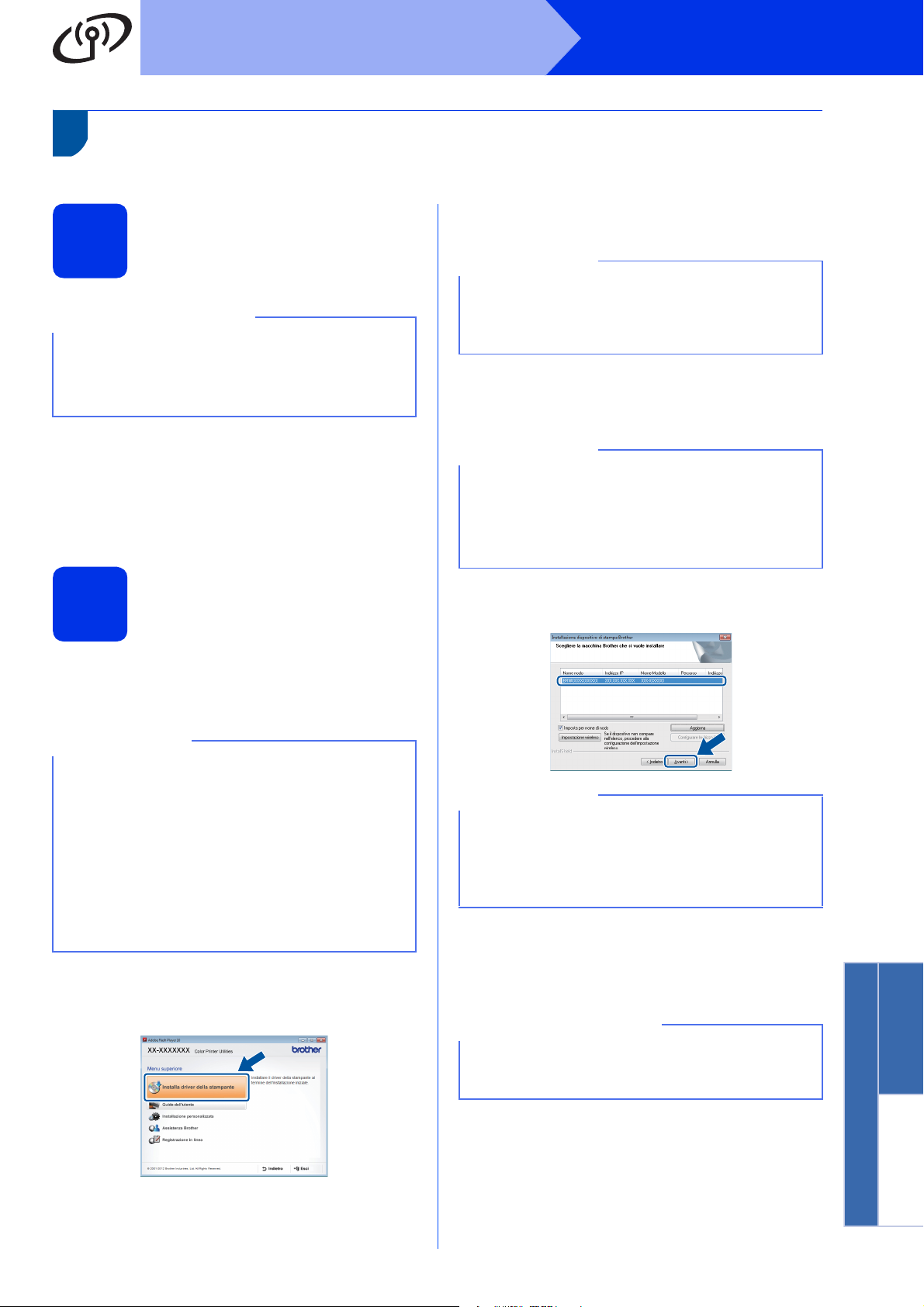
Rete senza fili
Rete senza fili
Windows
®
Macintosh
IMPORTANTE
NOTA
NOTA
NOTA
NOTA
IMPORTANTE
Installare il Driver stampante per Windows® (HL-3140CW / HL-3150CDW / HL-3170CDW)
Prima dell’installazione
12
• Chiudere tutti i programmi eventualmente
aperti.
• La schermata può essere differente a seconda
del sistema operativo.
a Assicurarsi che il computer sia ACCESO e che
sia stato eseguito l’accesso con privilegi di
Amministratore.
b Accertarsi che la macchina sia accesa.
Windows
®
c Selezionare Connessione in rete wireless e
quindi fare clic su Avanti.
Per HL-3170CDW: per installare il driver PS
(driver stampante BR-Script3), selezionare
Installazione personalizzata e seguire le
istruzioni a schermo.
d Selezionare Stampante di rete Peer-to-Peer
Brother o Stampante di rete condivisa,
quindi fare clic su Avanti.
• Se si sceglie Stampante di rete condivisa,
selezionare il nome coda della macchina, quindi
fare clic su OK.
• Selezionare l’impostazione del firewall
desiderata, quindi fare clic su Avanti.
Installazione del driver
13
della stampante
a Inserire il CD-ROM del programma di
installazione nell’apposita unità. Se richiesto,
selezionare il modello e la lingua.
• Se la schermata Brother non appare
automaticamente, andare su Computer
(Risorse del computer), fare doppio clic
sull’icona del CD-ROM, quindi fare doppio clic
su start.exe.
• Per utenti Windows Vista
Windows
schermata Controllo dell'account utente,
consentire al programma di proseguire con
l’installazione.
®
8: quando viene visualizzata la
®
, Windows®7 e
b Fare clic su Installa driver della stampante,
quindi fare clic su Sì per accettare il contratto di
licenza.
e Selezionare la macchina dall’elenco, quindi
fare clic su Avanti.
Se si utilizza WEP e sul display LCD viene
visualizzato Connessa ma la macchina non
viene rilevata, assicurarsi di aver inserito la
chiave WEP correttamente. La chiave WEP
distingue tra maiuscole e minuscole.
f L’installazione continua automaticamente. Le
schermate di installazione vengono
visualizzate una dopo l’altra. Se richiesto,
seguire le istruzioni a schermo.
NON annullare alcuna delle schermate durante
l’installazione. Occorrono pochi secondi per
visualizzare tutte le schermate.
g Quando viene visualizzata la schermata
Registrazione in linea, effettuare la selezione
e seguire le istruzioni visualizzate sullo
schermo. Dopo aver completato il processo di
registrazione, fare clic su Avanti.
29
Page 30

Rete senza fili
NOTA
Fine
NOTA
h Quando viene visualizzata la schermata
Installazione completata, eseguire la
selezione e fare clic su Fine.
A seconda delle impostazioni di protezione,
potrebbe essere visualizzata una finestra di
Windows
durante l’uso della macchina o del relativo
software. Fare clic su Consenti nella finestra per
continuare.
®
Security o del software antivirus
L’installazione è
completa.
Windows
®
• Se i manuali Brother contenuti sul CD-ROM
sono in formato PDF, utilizzare Adobe
Reader
installato sul computer, ma non si riesce ad
aprire i file, modificare l’associazione file per i
“.pdf” in “Adobe
Pannello di controllo. Per ulteriori
informazioni, visitare la sezione FAQ relativa al
modello in uso sul sito Web
http://solutions.brother.com/
• Driver stampante XML Paper Specification
Il driver stampante XML Paper Specification è il
driver più adatto per stampare da applicazioni
che utilizzano XML Paper Specification con i
sistemi operativi Windows Vista
e Windows
recente del driver dal Brother Solutions Center
all’indirizzo http://solutions.brother.com/
®
per aprirli. Se Adobe® Reader® è
®
Reader®” all’interno del
.
®
8. Scaricare la versione più
®
®
, Windows®7
.
30
Page 31
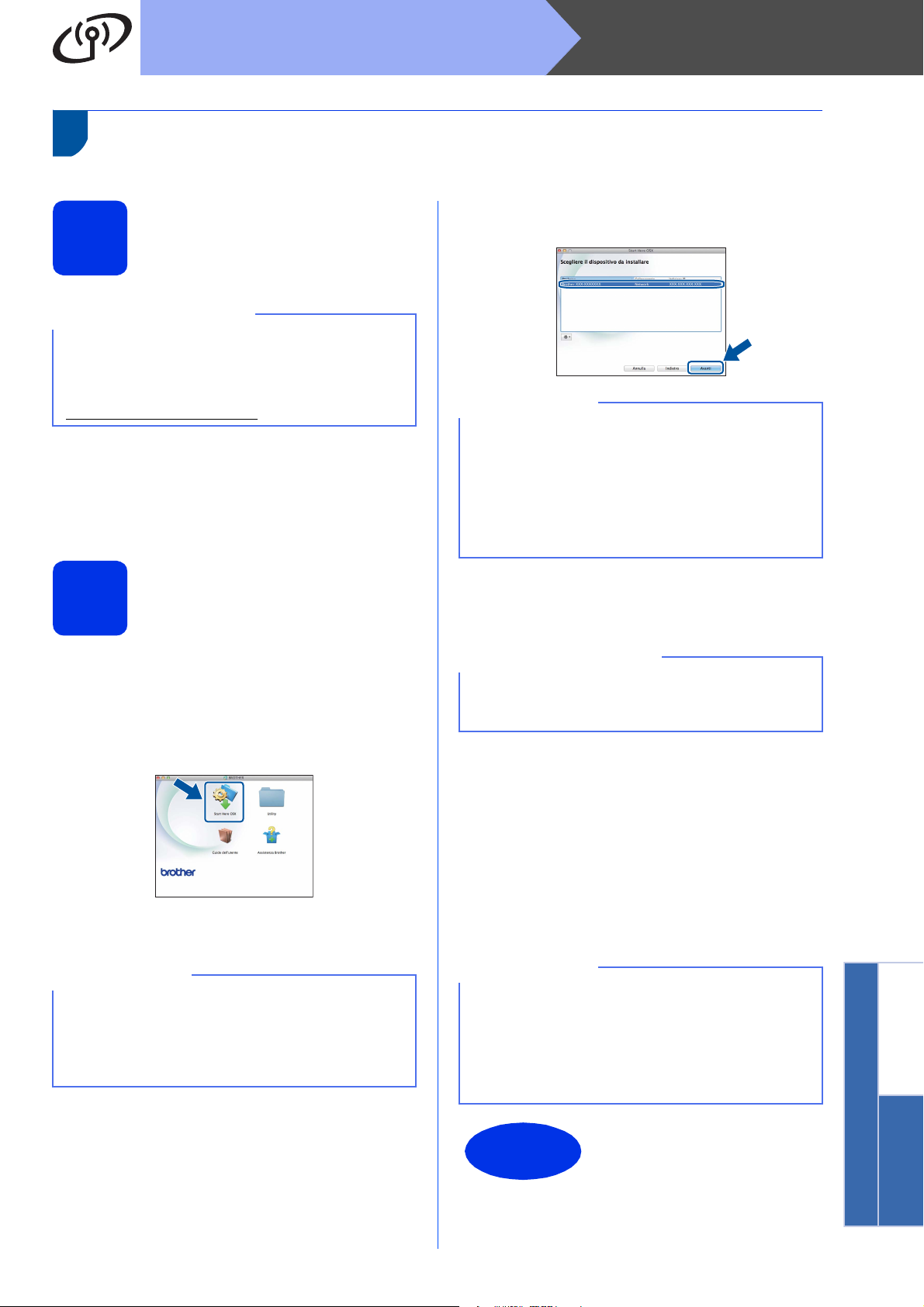
Rete senza fili
Rete senza fili
Windows
®
Macintosh
IMPORTANTE
NOTA
NOTA
IMPORTANTE
NOTA
Fine
Installare il Driver stampante per Macintosh (HL-3140CW / HL-3150CDW / HL-3170CDW)
Prima dell’installazione
12
Per utenti di Mac OS X v10.6.7 o inferiore:
eseguire l’upgrade a Mac OS X v10.6.8, 10.7.x,
10.8.x. (Per i driver e le informazioni più recenti,
per Mac OS X, visitare il sito
http://solutions.brother.com/
a Accertarsi che la macchina sia collegata
all’alimentazione CA e che il Macintosh sia
acceso. È necessario accedere con diritti di
Amministratore.
).
Macintosh
d Selezionare la macchina dall’elenco, quindi
fare clic su Avanti.
• Se alla rete sono collegate più macchine dello
stesso modello, viene visualizzato l’indirizzo IP
per aiutare nell’identificazione della macchina.
• È possibile conoscere l’indirizzo IP della
macchina stampando la pagina Impostazioni
stampante (vedere Stampa pagina di
impostazioni stampante a pagina 32).
Installazione del driver
13
della stampante
a Inserire il CD-ROM nell’apposita unità, quindi
fare doppio clic sull’icona BROTHER sul
desktop.
b Fare doppio clic sull’icona Start Here OSX. Se
richiesto, selezionare il modello.
c Selezionare Connessione rete wireless e
quindi fare clic su Avanti.
Se la configurazione senza fili non riesce,
compare la schermata Impostazione guidata
periferica wireless. Seguire le istruzioni sullo
schermo per completare la configurazione senza
fili.
e Le schermate di installazione vengono
visualizzate una dopo l’altra. Se richiesto,
seguire le istruzioni a schermo.
NON annullare alcuna delle schermate durante
l’installazione. L’installazione potrebbe richiedere
alcuni minuti.
f Quando viene visualizzata la schermata
Aggiungi stampante, fare clic su Aggiungi
stampante.
g Selezionare la macchina dall’elenco, quindi
fare clic su Aggiungi e su Avanti.
(OS X v10.8.x)
Selezionare il driver HL-XXXX CUPS dal menu
pop-up Usa. (XXXX corrisponde al nome del
modello in uso.)
• Per HL-3170CDW: per aggiungere il driver PS
(driver stampante BR-Script3), selezionare
Stampa con (Usa) dal menu a comparsa.
• Quando viene visualizzata la schermata
Assistenza Brother, effettuare la selezione e
seguire le istruzioni visualizzate sullo schermo.
L’installazione è
completa.
31
Page 32

Per utenti in rete
NOTA
NOTA
NOTA
Gestione basata sul Web (browser Web)
Il server Web incorporato al server di stampa Brother
consente il monitoraggio dello stato o la modifica di
alcune impostazioni di configurazione utilizzando
HTTP (Hypertext Transfer Protocol).
Si raccomanda Windows® Internet
Explorer
Macintosh. Verificare inoltre che JavaScript e i
cookie siano sempre attivati nel browser
utilizzato. Per utilizzare un browser Web, è
necessario conoscere l’indirizzo IP del server di
stampa, che è riportato nella pagina delle
Impostazioni stampante.
®
8.0/9.0 per Windows® e Safari 5.0 per
a Aprire il browser.
b Digitare “http://indirizzo IP della macchina/”
nella barra degli indirizzi del browser (in cui
“indirizzo IP della macchina” è l’indirizzo IP
della macchina Brother o il nome del server di
stampa).
Esempio: http://192.168.1.2/
Ripristino delle impostazioni di rete del server di stampa
a Premere a o b per selezionare Rete.
Premere OK.
b Premere a o b per selezionare Reset rete.
Premere OK.
c Quando viene visualizzato Riavvia?,
premere a per selezionare Sì.
La macchina viene riavviata.
Stampa pagina di impostazioni stampante
La pagina di impostazioni stampante elenca tutte le
impostazioni stampante, incluse quelle di rete.
a Premere a o b per selezionare
Info. macchina.
Premere OK.
b Premere OK per selezionare Imp. Stampa.
La macchina stampa le impostazioni attuali di
stampa.
Se è stata configurata una password di rete
opzionale, inserirla durante l’accesso alla
Gestione basata sul Web.
Per ulteriori informazioni, vedere Guida
dell'utente in rete: Gestione basata sul Web.
Se l’Indirizzo IP nella pagina delle Impostazioni
stampante visualizza 0.0.0.0, attendere un
minuto e riprovare a stampare la pagina.
32
Page 33

Ulteriori informazioni
NOTA
Correzione colore
La densità in uscita e la posizione di stampa per
ciascun colore può variare in base all’ambiente in cui
si trova la macchina. Fattori come temperatura e
umidità possono incidere sul colore. La Calibrazione
del colore e la registrazione del colore contribuiscono
a migliorare la densità di colore e la posizione di
stampa di ciascun colore.
Calibrazione del colore
La calibrazione consente di ottimizzare la densità di
colore.
• Per HL-3170CDW: Per stampare con il driver
stampante BR-Script, è necessario eseguire la
calibrazione dal pannello dei comandi (vedere
Uso del pannello dei comandi a pagina 33).
• Per stampare con il driver della stampante di
Windows
dati di taratura se le opzioni Utilizzo dati
calibrazione e Ottieni dati periferica
automaticamente sono attivate (vedere Guida
dell'utente: Scheda Avanzate).
• Per stampare con il driver della stampante di
Macintosh, è necessario eseguire la calirazione
tramite Status Monitor. Dopo aver acceso
Status Monitor, selezionare Calibrazione
colore dal menu Controlla (vedere Guida
dell'utente: Calibrazione colore).
®
, il driver recupera automaticamente i
Registrazione del colore
Registrazione automatica
La registrazione automatica consente di migliorare la
posizione di stampa di ciascun colore.
a Premere a o b per selezionare
Correz. colore.
Premere OK.
b Premere a o b per selezionare
Auto registr..
Premere OK.
c Premere OK per selezionare
Registrazione.
d Premere a per selezionare Sì.
La macchina esegue la Registrazione e torna
in modalità Ready.
Uso del pannello dei comandi
a Premere a o b per selezionare
Correz. colore.
Premere OK.
b Premere a o b per selezionare
Calibraz. colore.
Premere OK.
c Premere OK per selezionare Tarare.
d Premere a per selezionare Sì.
La macchina esegue la calibrazione, quindi
ritorna in modalità Pronto.
33
Page 34

Ulteriori informazioni
Brother CreativeCenter
Lasciati ispirare. Se si utilizza Windows®, fare doppio
clic sull’icona Brother CreativeCenter del desktop per
accedere al nostro sito Web GRATUITO con
moltissime idee e risorse per uso privato e
professionale.
Gli utenti Mac possono accedere a Brother
CreativeCenter a questo indirizzo Web:
http://www.brother.com/creativecenter/
34
Page 35
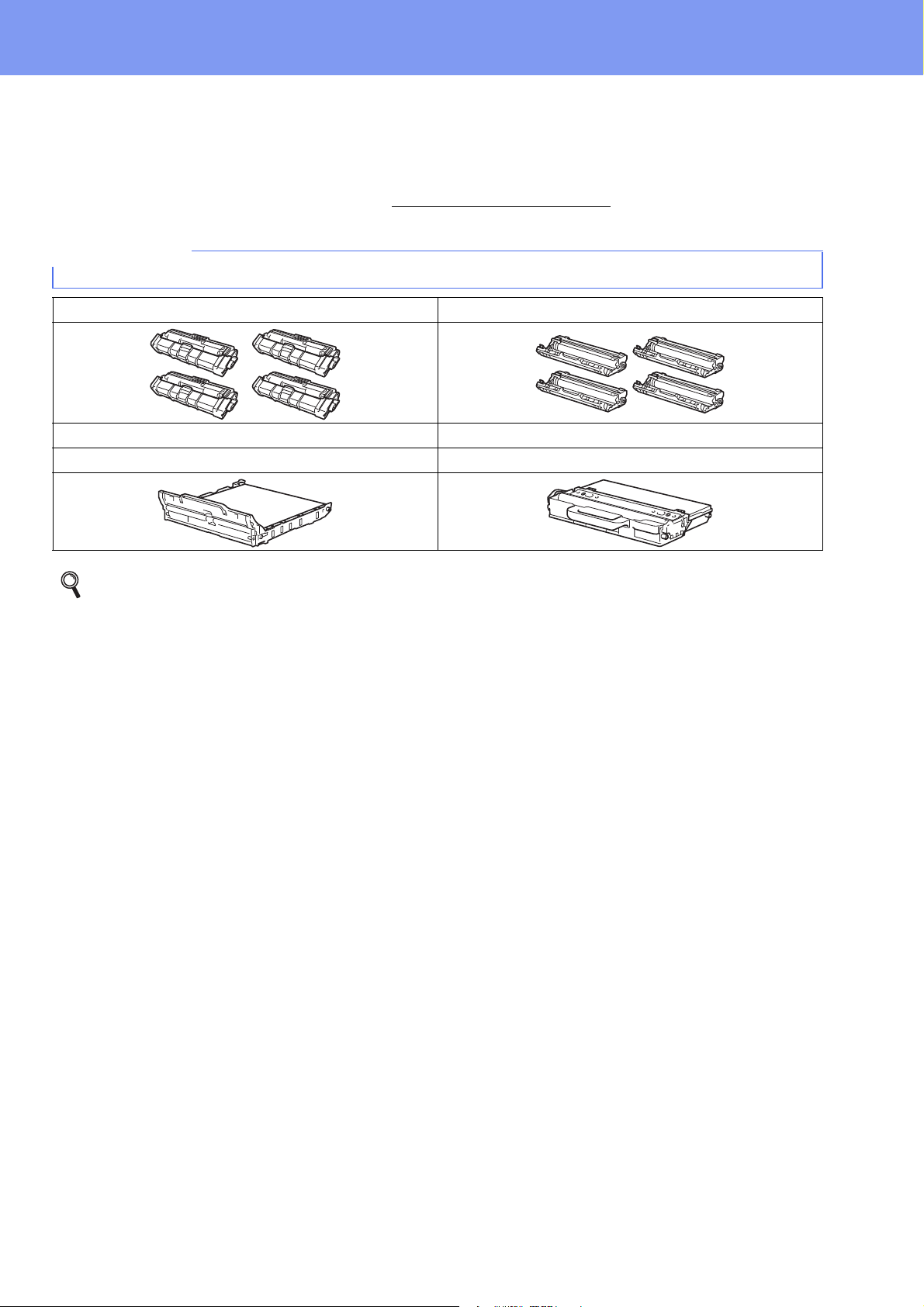
Materiali di consumo
NOTA
Materiali di consumo
Quando è necessario sostituire i materiali di consumo, ad esempio toner o tamburi, viene visualizzato un
messaggio di errore sullo schermo LCD della macchina. Per ulteriori informazioni sui materiali di consumo della
macchina, visitare il sito Web Brother all’indirizzo http://www.brother.com/original/
Brother di zona.
Il gruppo tamburo e la cartuccia di toner sono componenti distinti.
Cartucce toner Gruppi tamburo
Gruppo cinghia Vaschetta di recupero toner
BU-220CL WT-220CL
o rivolgersi al rivenditore
Per ulteriori informazioni sulla sostituzione dei materiali di consumo, vedere Guida dell'utente:
Sostituzione dei materiali di consumo.
35
Page 36

Marchi
Il logo Brother è un marchio registrato di Brother Industries, Ltd.
Brother è un marchio di Brother Industries, Ltd.
Microsoft, Windows, Windows Vista, Windows Server e Internet Explorer sono marchi registrati o marchi commerciali di Microsoft Corporation
negli Stati Uniti e/o in altri paesi.
Apple, Macintosh, Safari e Mac OS sono marchi di Apple Inc., registrati negli Stati Uniti e in altri paesi.
Adobe e Reader sono marchi o marchi registrati di Adobe Systems Incorporated negli Stati Uniti e/o in altri paesi.
Wi-Fi Direct, Wi-Fi Protected Setup (WPS), WPA e WPA2 sono marchi di Wi-Fi Alliance.
AOSS è un marchio di Buffalo Inc.
Android è un marchio di Google Inc.
Tutte le aziende il cui nome del software è stato menzionato in questo manuale possiedono un Contratto di licenza software specifico per i
loro programmi proprietari.
Eventuali nomi commerciali e nomi di prodotto di altre aziende presenti sui prodotti Brother, i documenti ed eventuali
altri materiali ad essi correlati sono marchi o marchi registrati delle rispettive società.
Redazione e pubblicazione
La presente guida è stata redatta e pubblicata sotto la supervisione di Brother Industries Ltd., sulla base delle più recenti descrizioni e
caratteristiche tecniche dei prodotti.
Il contenuto della guida e le specifiche di questo prodotto sono soggetti a modifiche senza preavviso.
Brother si riserva il diritto di apportare modifiche senza preavviso alle specifiche e ai materiali qui contenuti e non potrà essere in alcun modo
ritenuta responsabile di eventuali danni (inclusi quelli indiretti) provocati dall’affidamento riposto nei materiali descritti, inclusi tra l’altro gli errori
tipografici e di altro tipo eventualmente contenuti in questa pubblicazione.
Copyright e licenza
©2012 Brother Industries, Ltd. Tutti i diritti riservati.
Il prodotto include software sviluppato dai seguenti fornitori:
©1983-1998 PACIFIC SOFTWORKS, INC. TUTTI I DIRITTI RISERVATI.
©2008 Devicescape Software, Inc. Tutti i diritti riservati.
Questo prodotto include il software “KASAGO TCP/IP” sviluppato da ZUKEN ELMIC, Inc.
www.brotherearth.com
